LéaBook, Chapitre : Réseau
|
|
|
- Cyril René
- il y a 8 ans
- Total affichages :
Transcription
1 LéaBook, Chapitre : Réseau par tous les amis de Léa Les droits de copies sont détenus par les auteurs des différents articles. Les droits de copie du livre lui même sont détenus par Léa (Association Loi de 1901). Vous êtes autorisé à copier et diffuser ce livre. La vente de ce livre est soumise à l'autorisation des différents auteurs de celui ci.
2
3 Table des matières Réseau...1 Configurer les composants d'un réseau...3 Configuration carte réseaux pour un réseau local...3 Le HARDWARE (carte réseau)...3 Configuration réseau de la carte...4 Si vous avez des machines non linux sur votre réseau...6 Se monter son propre gateway (passerelle) sous Linux...7 Introduction...7 Installation de Linux...7 Configurations principales...9 Utilisation d'ipchains et de ipmasqadm...17 Utilisation d'iptables (noyaux 2.4)...19 Conclusion...20 Exploration de la configuration réseau...21 Avant propos...21 Ma configuration réseau...21 Les services réseaux configurés sur ma machine...22 Les principaux outils de diagnostic réseau...24 Le Mot de la fin...30 Paramétrer sa connexion à internet par modem...31 Installer son modem...31 Paramétrage de la connexion...31 Problème fréquent...32 Compiler et configurer pengaol Introduction Compilation Utilisation Conclusion...35 Connexion à Internet multi comptes...36 Introduction...36 Un peu de technique...36 Configuration de chat...36 Configuration de pppd...37 Configuration de resolv.conf...37 Établissement et coupure de la connexion...38 Connexion à Internet multi comptes Partie 2 : Configuration de la messagerie...39 Configuration de sendmail et fetchmail...39 Utilisation...41 Conclusion...42 Connexion à Internet multi comptes Partie 3 : Automatisation partielle (ip up et ip down)...43 Rappel des épisodes précédents...43 ip up...43 ip down...44 Script de connexion/déconnexion...44 Conclusion...45 Connexion à Internet multi comptes Partie 4 : connexion multi comptes...46 Pré requis, Introduction...46 Le principe retenu...46 Syntaxe du fichier /etc/ppp.conf...46 /etc/ppp/scripts/initcnx...47 Un fichier /etc/ppp/ip up à peine plus complexe...49 Un fichier /etc/ppp/ip down...49 /etc/ppp/scripts/pppconnect...50 /etc/ppp/scripts/pppdisconnect...51 Les permissions...51 Utilisation...51 Configuration d'une connexion ADSL...52 Introduction...52 Connexion ADSL via le protocole PPTP...52 Connexion ADSL via le protocole PPPOE...53 Modem ADSL USB Alcatel Speedtouch...54 Modem ADSL USB ECI...54 Modem ADSL Bewan PCI St...54 Firewall...55 Explications...55 Les différents types de Firewall...55 Pré installation d'un Firewall filtrant sous Linux...56 Mise en place du filtrage, du masquerading, routage LAN< >NET et règles de base...57 IpTables par l'exemple...61 Introduction / Installation...61 i
4 Table des matières Configurer les composants d'un réseau 2/ Présentation / Application par l'exemple...66 SmoothWall...72 Introduction...72 Installation...72 Administration...73 SSh, la sécurisation par le chiffrement...74 Préambule...74 La solution proposée...75 Connexion à un hôte...75 Création de paire de clefs...77 La copie sécurisée...79 Le transfert de fichier sécurisé...79 Le tunnel et le Xforwarding...80 Où se trouve quoi?...80 Conclusion...81 Bibliographie...81 Les ponts filtrants...82 Introduction...82 Pré requis...82 Configuration du pont lui même...82 Mise en place du Filtrage...83 XINETD sous toutes ses coutures...85 Avant propos...85 Inetd ou Xinetd?...85 configuration générale de xinetd...85 Affiner les logs avec xinetd...86 Xinetd pour contrôler les accès à votre machine...87 Xinetd pour limiter les attaques de type Deny of Service...88 Autres fonctionnalités de xinetd...89 Exemples de configuration...90 Le mot de la fin...91 Installation Apache, PHP, MySQL Objectif de ce document Introduction Rappel: Utilisation de la commande rpm Installation d'apache Installation de PHP Installation de MySQL Synthèse Conclusion Remerciement...94 L'auteur...95 Configuration d'apache: httpd.conf...96 Introduction...96 Configuration du fichier httpd.conf...96 Protection d'un serveur Apache PHP MySQL Objectif de ce document Introduction Protection du serveur Apache Protection du gestionnaire de bases de données MySQL Contrôle des accès MySQL initiés par des scripts PHP Cas particulier de phpmyadmin Le petit bréviaire Conclusion L'auteur Installation d'un serveur SAMBA Récupération des packages SAMBA Lancement "test" de SAMBA Lancement définitif de SAMBA Gestion des utilisateurs de SAMBA Gérer la configuration de SAMBA avec SWAT Configuration de SAMBA en tant que serveur de fichiers Configuration de SAMBA en tant que serveur d'impression Test de votre installation depuis Win$$$ Quelques commandes utiles Quelques adresses utiles : Se connecter à un ordinateur utilisant le protocole smb Conclusion : Installation d'un serveur NFS Introduction ii
5 Table des matières Configurer les composants d'un réseau Les softs Le serveur Le client Liens Introduction à proftpd Introduction Installation Configuration Utilisation de proftpd Problèmes rencontrés Conclusion Ressources Introduction à profxp Introduction Installation Utilisation Informations complémentaires Conclusion DNS BIND 1ère partie : serveur "cache DNS" Introduction Théorie : fonctionnement du service DNS Un serveur DNS qui fait cache Qmail: installation d'un serveur de mail multi domaine et sécurisé Introduction Récupération des sources et compilation Installation du gestionnaire de mailing list Configuration des service mails Installation d'autoresponder Installation de Qmailadmin Utilisation, question courantes, etc Interface graphique de messagerie Introduction Pré requis Configurer Apache Configurer Horde Configurer IMP Configurer Turba Configurer poppassd (optionnel : non sécurisé) Configurer Postfix Amélioration Client/Serveur VNC Qu'est que c'est? Le principe de fonctionnement Installation Utilisation du serveur sous Linux Utilisation du serveur sous Windows Utilisation du client Remarques Le proxy Junkbusters Introduction Pré requis Mise au Point Installation Mur pare feu pas à pas Introduction On commence Politique par défaut Les règles locales Suivre son mur pare feu Partager la connection Autoriser des connections Fin de script Arrêter le mur pare feu Conclusion Installation de l'ids SNORT Introduction Installation de SNORT Installation des règles SNORT Lancement de SNORT Lier les logs SNORT avec MySQL Création de la base de données SNORT iii
6 Table des matières Configurer les composants d'un réseau Installation/Configuration ACID SmokePing SmokePing Configurer l'ipv6 Natif Introduction La configuration du système Réinstaller Mise en réseau Conclusion iv
7 Réseau Réseau 1
8 Réseau 2 Réseau
9 Configurer les composants d'un réseau Pour cette partie, en plus des documents présents ici, je vous renvoie au très bon site de Julien Danjou, LER (Linux En Réseau), ou à la page Linux de Funix, qui vous explique comment mettre votre Linux en réseau. 29/5/2000 : un IP Masquerade HOWTO [lien mort?] est sorti! Il met à jour l'ancien mini HOWTO... en attendant la traduction anglaise... Nous avons besoin de correcteurs! Si vous voulez nous aider, prenez le fichier source (voir lien en bas de chaque page), corrigez le et envoyez le moi par mail! Voici les documents qui concernent le réseau (local et internet) : Configuration carte réseaux pour un réseau local par Serge (quelques modifications par Fred et Jicé) ou comment faire communiquer tous vos ordinateurs entre eux Le protocole réseau de prédilection pour Unix et l'internet est le TCP/IP, mais pour de nombreux débutants et non informaticiens, configurer un réseau est plus qu'un casse tête. Alors on va voir comment configurer un tel réseau sous Linux (quelques PC reliés entre eux), pour les connexions pour le net, voir les autres rubriques. Le HARDWARE (carte réseau) Pré requis Bon avant tout il faut configurer la partie hard du réseau. Dans le cas d'un réseau local, on a plusieurs machines, pour les connecter entre elles, il faut des cartes réseau et ce qu'on appelle un "média" ou "support". On a le choix entre plusieurs topologies que je ne vous explique que très rapidement : Câblage en bus coaxial ou "BNC" : le moins cher à mettre en place, de bonnes performances de communication jusqu'à quelques machines (moins de 10) et pour des applications non critiques, c'est a dire des partages de fichiers, un petit intranet local. Il suffit pour cela d'une carte réseau par machine avec connecteur BNC, un câble coaxial entre deux machines de 50 Ohms, avec un T BNC pour chaque machine et deux bouchons réseaux de 50 Ohms à chaque extrémité du support (c'est à dire pour la première et la dernière machine de la chaîne). Ça ne revient pas cher (cartes et câbles compris on arrive en gros à 200 fr par machine maximum). Il faut quand même respecter les normes, c'est à dire pas plus de 500m de câble, pas moins de 50 cm entre deux stations, bien mettre les bouchons à chaque extrémité et c'est bon. Câblage en étoile RJ45 : C'est un peu plus cher, mais ce type de câblage a de bien meilleures performances : on peut espérer aller jusqu'à 100 Mb/s avec du matériel fait pour (contre 10 Mb/s pour le BNC), on peut enlever une machine sans "rompre" le support (c'est à dire que les stations qui ne sont pas en relation avec la station qui vient d'être déconnectée continueront de fonctionner comme si de rien n'était). Bref c'est beaucoup mieux et c'est le standard pour des réseaux avec des applications gourmandes, un grand nombre de machines etc... Le câblage est différent, on utilise alors des paires torsadées en cuivre, chaque câble doit faire 100m maximum, on passe par un élément actif (Hub ou Switch) pour connecter les machines, les prises sont du type RJ45 (un peu comme les prises téléphoniques américaines). En fait chaque carte réseau est reliée par un câble à un élément actif, d'ou le nom de câblage en étoile (partant de l'élément actif). On distingue deux types d'élément actif : les HUBS qui en fait "émulent" une connexion en bus en envoyant sur chaque câble toutes les informations du réseau qu'ils reçoivent. Ceux ci laissent à la machine destinataire des requêtes réseau le soin de les prendre en compte ou de les ignorer si elle n'est pas destinataire, les SWITCH qui sont beaucoup plus intelligents que les HUBS : ils envoient les informations du réseau UNIQUEMENT vers la machine destinataire, donc on gagne en performance (et en sécurité, car il devient plus difficile de "sniffer" le réseau), c'est pour cela que le câblage en RJ45 est plus performant que le BNC. Entre le 10 Mb ou le 100 Mb il suffit d'avoir le matériel qu'il faut, c'est a dire carte réseau, HUB ou SWITCH à 100 Mb. Seul les SWITCH permettent effectivement un "vrai" réseau en étoile. Certains HUBs ou SWITCH permettent de mélanger les deux types de vitesse, alors qu'en général, une carte 10 Mb/s oblige toutes les machines à communiquer en 10 Mb/s.Remarque : On trouve maintenant sur le marché des KITS carte réseau + HUB + câblage pour pas cher du tout (3 cartes, 1 HUB les câbles pour 400 fr), si vous devez faire un achat, prenez plutôt ça, attention quand même à ce que les cartes soient supportées par Linux (cf. : Hardware HOWTO). Pour les cartes réseau, je vous conseille les cartes réseau "100% COMPATIBLE NE2000 PCI" ou "ISA NE2000" si vous ne pouvez pas prendre de PCI. Dans le cas de carte ISA je vous conseille les PnP (facile à configurer) alors que les non PnP passent souvent par un programme de configuration sous DOS, si votre machine est 100% linux sans partition DOS vous allez être embêté! Remarque : si vous utilisez xxxbsd en plus de Linux, sachez que le driver de BSD pour les cartes NE2000 est pourri : si vous avez besoin de mettre plusieurs interfaces dans la même machine, n'utilisez pas de carte compatible NE2000, sinon chaque paquet va mettre dans les 1 seconde a passer!!! (si vous ne me croyez pas, demandez à BooK ce qu'il en pense...) Pour les cartes plus exotiques, regardez le Hardware HOWTO et/ou demandez dans des listes de diffusion ou dans les news si quelqu'un a déjà réussi à faire marcher cette carte sous Linux. Paramétrage de la carte. Bon, on va étudier les différents cas: Carte PCI : normalement vous n'avez rien à faire, juste pour test un "modprobe module" ou module est le nom du module pour votre carte Configurer les composants d'un réseau 3
10 Le HARDWARE (carte réseau) (modprobe ne2k pci pour les NE2000 PCI) et ça devrait passer sans le moindre problème! (si ça ne passe pas, vérifiez que vous avez le support PCI dans votre kernel, voir rubrique compilation kernel, et que le module de votre carte est bien compilé, voir rubrique module et kernel). Carte ISA PnP : après avoir mis la prise en charge du PnP dans votre machine (rubrique PnP) il suffit de mettre dans /etc/isapnp.conf les ressources de votre carte réseau (attention à ne pas écraser les ressources d'une autre carte) en faisant un pnpdump >/etc/isapnp.conf. Décommentez alors dans ce fichier les ressources (voir la rubrique PnP!). Le reste de la configuration est identique à celle des cartes PCI : faites un test en chargeant le module ad hoc (c'est à dire : modprobe ne). Carte ISA non PnP : aïe! (Serge exagère... ;) le plus dur! Soit vous avez de la chance et il suffit de configurer votre carte via des cavaliers (jumpers) et puis de tester en chargeant le module en indiquant les ressources en option du module (rubrique module). Soit vous avez pas de chance, il faut passer sous DOS (par exemple avec une disquette de boot FreeDOS), utiliser le programme de configuration fourni avec la carte, affecter les ressources de la carte (une seule fois heureusement quand vous avez fait attention à ne pas entrer en conflit avec d'autres cartes...) et lors du chargement du module passez, là aussi, les options (genre : append="macarte=iobase,irq,etc...". Ça ne marche pas! Bon pas de panique! Vérifiez que les ressources de votre carte n'écrase pas celle d'une autre (typique si lors du chargement du module vous obtenez "device or ressource busy", on vérifie ça dans /proc/ioports, /proc/interrupts. Vérifiez que l'adresse mémoire (ioport) et les interruptions (irq) ne sont pas déjà occupées par une autre carte. Vérifiez aussi à l'aide de la notice de la carte que vous n'essayez pas d'attribuer une ressource que cette carte ne peut pas prendre (normalement la plage d'irq et de mémoire valide est indiquée dans la notice). Vérifiez, suivant votre cas, que le PnP est bien validé dans le kernel, la prise en charge PCI, et que quelqu'un a déjà réussi à faire marcher cette &*#! de carte réseau. Prise en compte de la carte par le kernel. Bon le module se charge, ok, il reste juste à rajouter dans /etc/conf.modules les options pour le chargement automatique du module quand le kernel en a besoin, ainsi qu'un alias (lien) pour le kernel qui indique à celui ci que ce module gère une carte réseau par : alias ethx nom_module Avec: X=0 pour la première carte réseau, 1 pour la seconde etc. (si vous n'avez qu'une seule carte réseau sur cette machine alors X=0, soit eth0, est votre seule possibilité) nom_module : le nom du module (driver) de la carte (ne2k pci par exemple) Pour savoir si des options sont nécessaires (cas des cartes NE 2000 ISA) voir la rubrique modules. Configuration réseau de la carte Bon la carte est installée, le module se charge sans erreur maintenant il va falloir lui affecter une adresse IP, etc... Pour ceux qui savent ce qu'est une adresse IP, un masque de sous réseau, une passerelle par défaut, etc. hop passez au paragraphe suivant, pour les autres : lisez la suite (autrement votre réseau ne marchera pas c'est sûr! (La lecture d'un bon livre sur TCP/IP est certainement utile si vous comptez installer un réseau de plusieurs milliers de machines ;) Le protocole TCP/IP Bon je ne vais pas détailler à fond le protocole TCP/IP mais juste les bases nécessaires pour comprendre comment on configure un réseau TCP/IP. Adresse, classe d'adresse et masque réseau Bon vous devez sûrement vous demander comment deux machines entre elles arrivent à communiquer. Et bien, tout simplement avec une adresse. C'est comme pour le courrier escargot (merci la francophonie), quand quelqu'un veut vous envoyer un courrier il envoie une lettre et le facteur vous trouve grâce à l'adresse que vous avez pris soin d'écrire sur celle ci. Bon et bien pour comprendre ce qui suit vous gardez ça en tête, en remplaçant trame réseau par courrier, et carte réseau par boîte à lettres. Si notre analogie n'est pas trop farfelue (elle ne l'est pas ;) chaque carte doit avoir une adresse réseau (i.e. adresse IP), mais comme pour les grandes villes où il y a beaucoup de maisons, on découpe souvent un réseau en plusieurs sous réseaux (le meilleur exemple est Internet lui même qui est constitué de divers et nombreux réseaux plus locaux), pour permettre de les reconnaître facilement, on leur donne un "bout d'adresse" en commun. Puis, comme on classe les maisons par rues et numéros, on classe les réseaux par adresse de réseau (le "bout d'adresse" en commun) et adresse de carte (adresse complète comprenant l'adresse de réseau ainsi qu'une partie spécifique à la carte). Comment cela s'exprime t il? Par une adresse qui comporte une partie "réseau" et une partie "hôte" (la partie spécifique à la carte) tout cela sur 4 octets (si vous savez pas ce qu'est un octet, ce n'est pas grave, dites vous que c'est un nombre compris entre 0 et 255). On représente alors l'adresse complète comme ceci : W.X.Y.Z (où chaque lettre peut prendre une valeur entre 0 et 255 donc) Bon d'accord, j'ai une adresse mais comment je reconnais le réseau et l'hôte? Et bien, on a coupé en classe de réseau toutes les adresses possibles suivant les valeurs de W. Je vous donne ce découpage, puis je l'explique: Classe A: adresse comprise entre à Classe B: adresse comprise entre à Classe C: adresse comprise entre à Il existe la classe D aussi mais qui n'est pas utilisable, elle sert en fait au protocole lui même dans son fonctionnement pour "atteindre" plusieurs machines à la fois (on appelle ça le multicast), on ne va pas détailler ça ici : ). Si vous avez bien suivi, vous avez pu constater que les adresses 0.x.x.x (utilisées pour l'adresse de route par défaut, c'est à dire le chemin à prendre pour aller sur un autre réseau), et 127.x.x.x (adresse interne de chaque machine pour les applications) ne sont pas utilisables non plus...bref même si vous ne comprenez pas ce que je dis, rappelez vous simplement qu'elles sont tout simplement INUTILISABLES. Utilisez les adresses dans les plages ci dessus (i.e.: correspondant aux classes A, B et C). Chaque classe d'adresse a aussi son masque de sous réseau : Classe A: Configurer les composants d'un rése
11 Le HARDWARE (carte rés Classe B: Classe C: Bon maintenant j'explique. Quand vous voulez faire un réseau local IP, vous choisissez d'abord une classe. Bon laquelle choisir? Ça va dépendre du nombres de machines que vous comptez connecter à votre réseau. Pour comprendre, on ne va s'occuper que des réseaux de classe C (i.e.: ceux ne pouvant contenir que peu de machines), mais tout ce qui va suivre s'applique très simplement aux autres classes. Le masque réseau de la classe C est : Cela veut dire que la partie W.X.Y de l'adresse W.X.Y.Z sert à adresser (contacter) le réseau (i.e. toutes les machines du sous réseau auront le même W.X.Y) et le Z sert à adresser les machines. La partie du masque contenant les 0 nous donne la partie de l'adresse qui correspond à la machine. Donc cela nous donne : Si le masque est et que l'adresse d'une carte réseau est W.X.Y.Z alors W.X.Y.0 est l'adresse du réseau. Ce réseau peut être constitué de toutes les cartes W.X.Y.Z ou Z varie entre 0 et 254 (pas 255 car c'est là encore une adresse spéciale). Quand on veut désigner l'adresse du réseau, on remplace par des 0 les identifiants machines. Pour la classe C, chaque réseau a donc 254 (de 1 à 254 pour Z) machines possibles. De même pour la classe B on a (et quelques) machines possibles. Pour la classe A on dispose de plus de 16 millions de machines possibles. Pour configurer un réseau local, il vous faut de choisir l'adresse réseau que vous voulez. Bon on prend un exemple, je choisis comme adresse de réseau donc classe C. Je peux alors numéroter mes machines de à Bon vous allez me dire : On peux choisir n'importe quelle adresse? Je ne vais jamais avoir besoin de classe A : je n'ai pas 16 millions de machines? Etc... En fait ces classes ont été inventées pour l'internet, on a attribué alors les classes A aux très grandes organisations comme l'armée américaine (ça été fait pendant la guerre froide hein) pour leur permettre de relier toutes leurs machines. La B était pour les grand organismes (université, industrie, etc...) et les classes C pour les petits groupes. Comme vous vous en doutez, ces adresses sont attribuées par un organisme international qui régit tout ça pour que deux adresses ne soit pas dupliquées sur internet. Donc en résumé si vous restez en local, sans aucune sortie vers l'extérieur (même pas un modem vers le net), vous utilisez l'adresse que vous voulez en respectant son masque et la numérotation réseau/machine. Comme on a vu que les adresses sont attribuées sur le net, que ce passe t il si vous utilisez une adresse déjà utilisée sur le net? Et bien, dans un premier temps, toutes les machines de votre réseau qui vont vouloir aller sur les sites internet qui possèdent la même adresse de réseau IP que vous ne pourront pas y accéder, car pour elles c'est l'adresse de chez vous donc elles ne vont pas chercher l'adresse sur le Net. Dans un second temps, vous allez être en relation avec d'autres machines qui vont forcément confondre votre réseau avec celui qui est enregistré sur internet. Mais alors, quelle adresse je choisis afin de ne pas entrer en conflit avec d'autres machines sur Internet? Et bien l'organisme international a réservé des adresses qui ne seront JAMAIS utilisées (tous les routeurs du monde les ignorent!) sur le net pour que vous puissiez les utiliser en local! Elle est pas belle la vie! Ces adresses sont : classe A: classe B: à classe C: à Comme aucun site du net n'a cette adresse, si vous l'utilisez chez vous, vous ne risquez pas de ne pas pouvoir atteindre un site parce qu'il possède cette adresse vu qu'il n'en existe pas! Donc pas de conflit entre votre réseau et le réseau des réseaux. Donc, si vous avez un modem ou modem câble ou ADSL (voir rubrique ADSL) et si vous comptez surfer sur la toile un jour : UTILISEZ une des adresses réseau ci dessus!! Vous voulez que l'une de vos machines soit sur le net avec un beau site etc... : il vous faut alors acheter une adresse IP à votre fournisseur d'accès, soit pour un réseau complet et là vous n'avez pas le choix : on vous impose l'adresse, soit juste pour une machine, là votre machine connectée au NET a l'adresse que votre fournisseur vous impose et votre réseau local une des adresses réservées vue plus haut. En plus il va falloir faire du "masquerading" pour pouvoir utiliser l'accès au NET depuis toute les machines, voir pour cela la rubrique "masquerade" ou le HOWTO : vu d'internet, toutes les machines de votre réseau local ont l'adresse de la seule machine connectée au net (en fait, vu d'internet on ne voit que cette machine) : _ _ + > PC2 ( ) ( INTERNET )< > PC1 < + > PC3 ( ) + > PC4 En fait, vous pouvez aussi utilisez le système précédant pour créer des sous réseaux à l'intérieur d'un sous réseau de classe A, B ou C. Bon je ne vais pas expliquer ça ici non plus, reportez vous au site pour plus de détail, de toute façon si vous devez faire de telles choses c'est que vous savez ce que vous faites. Bon maintenant on va apprendre d'autres termes utile à une configuration réseau TCP/IP : Passerelle par défaut ou GATEWAY: c'est l'adresse de la machine qui est reliée aux autres réseaux (par exemple la machine qui possède le modem pour aller sur le net) (dans le dessin ci dessus, PC1 est la passerelle de votre réseau local) Route par défaut (default): c'est l'adresse Localhost: adresse IP (cela sert aux applications qui veulent accéder à la couche TCP/IP de la machine où elle tourne sans passer par le réseau, si vous ne comprenez pas c'est pas grave) Avec ça, ça devrait aller :) Configurer les composants d'un réseau 5
12 Configuration réseau de la carte De la théorie à la pratique: Configuration statique (sans serveur DHCP). Dans cette partie je traite de la configuration d'une carte réseau en statique, c'est à dire à la main. Il existe un autre moyen: par client DHCP, c'est à dire qu'un serveur va s'occuper d'attribuer adresse, masque et gateway (passerelle) automatiquement à votre station, c'est ce que fait votre provider à chaque connexion pour la configuration IP de votre modem ou de votre carte pour des connexions modem câble ou ADSL. Pour l'instant voyons la manière "à la main". Dans cette partie on ne s'occupe que du cas où l'on n'a qu'une seule carte dans la station. La carte est configurée au niveau HARD (module qui se charge bien), on a choisi/obtenu une adresse IP de réseau, on a décidé comment on adresse chaque machine : on peut réellement attribuer les adresses aux machines. Des utilitaires comme "netcfg", "netconfig" ou "linuxconf" permettent de configurer très facilement une carte réseau (voir mais bon je trouve plus ludique/instructif de vous l'apprendre à la main, comme ça on sait ce que l'on fait, de plus des distribution comme la Slackware ne possèdent pas ces outils par défaut. Supposons, que l'on souhaite attribuer l'adresse X.X.X.X à la carte eth0 sur le réseau dont le masque de sous réseau du LAN est Y.Y.Y.Y (c'est pareil pour les autres cartes...). Rien de plus simple, on tape (en root) : # ifconfig eth0 X.X.X.X netmask Y.Y.Y.Y et votre réseau est configuré! (Il faut bien le reconnaître : c'est pas la mort). Bon pour ne pas avoir à configurer ça à chaque reboot, ajoutez cette commande dans un script de démarrage comme par exemple /etc/rc.d/rc.local. Cependant, la plupart des distributions ont des utilitaires pour configurer ça et lancer un script automatiquement, lancez par exemple netconfig ou netcfg ou linuxconf, vous avez bien au moins l'un de ces utilitaires (sinon : télécharger linuxconf sur rufus par ex.). Pour la Slackware, placez ces commandes dans le /etc/rc.d/inet1. Éditez le, cherchez les lignes suivantes et renseignez les avec vos paramètres : IPADDR=" " (remplacez par l'adresse de votre machine) NETMASK=" " (mettez votre masque de réseau, ici classe C) NETWORK=" " (mettez votre adresse de réseau) BRODCAST=" " (votre adresse de broadcast, c'est a dire votre adresse réseau avec les identifiants machines à 255) Vérifiez que plus bas dans ce fichier il y a bien 'DHCP="no"'. Le reste du fichier est OK. Toujours pour la Slackware, pour charger votre module automatiquement, éditez le fichier /etc/rc.d/rc.modules, decommentez la ligne (c'est à dire enlever le # en début de ligne) qui correspond au module de votre carte réseau, par exemple pour une pci ne2000: /sbin/modprobe ne2k pci Configuration par client DHCP Bon maintenant on va voir comment configurer sa carte automatiquement par client DHCP, c'est à dire que c'est un serveur DHCP (soit sur votre réseau local d'entreprise, soit votre provider) qui va vous attribuer un adresse IP, un masque, une gateway (et même plus si affinités ;). Bon pour cela il faut quand même avoir configuré le module de la carte, le "driver" comme vu précédemment. Maintenant il reste à dire au démarrage de Linux que cette carte va être configurée par un serveur DHCP, pour cela il faut un client DHCP, je traite ici de dhcpd (en fait il fait serveur et client à la fois). Il existe aussi pump et dhclient mais bon pour des goûts personnels que beaucoup partagent, je traite ici de dhcpd. Récupérez le donc (allez sur freshmeat par exemple ou rpmfind). Pour les kernels 2.2.X prenez une version au moins égale à la 1.3.x. Il suffit alors de taper une ligne de commande du type : dhcpd d ethx Puis vérifier que votre carte à bien une adresse ip par: ifconfig Vous devrez voir une ligne avec lo et une autre avec ethx. Vérifiez que ethx n'a pas pour adresse , cela voudrait dire que cela n'a pas marché. Bon après on automatise ça en incluant cette commande dans un script de démarrage de la machine (/etc/rc.d/localou rc.local etc...). Pour les RedHat et Mandrake, linuxconf permet ça, pour la Slackware, éditer /etc/rc.d/rc.inet1d et mettez l'option yes pour DHCP DHCP="yes" Si vous avez des machines non linux sur votre réseau Il suffit de configurer les autres machines avec les mêmes règles de réseaux TCP/IP. Dans Win9x, ça ce trouve dans le panneau de configuration, réseau, ajouter le protocole microsoft TCP/IP et réglez les valeurs comme il se doit. Pour partager des ressources avec ce type de machines diaboliques ;) lisez la doc SAMBA sur ce site, Pour accéder au net depuis un de ces machines, en partageant l'accès (modem RTC, modem câble, etc.) avec la machine Linux, lisez le IP Masquerade HOWTO (en anglais) ou le mini IP Masquerade HOWTO (en français). 6 Configurer les composants d'un rése
13 Se monter son propre gateway (passerelle) Se monter son propre gateway (passerelle) sous Linux par Hervé J. Lombaert 10 Janvier 2001 permettre à votre LinBox de partager une connexion internet. Introduction Le but de ce document est de vous aider à monter un ordinateur afin qu'il puisse partager une connexion internet avec plusieurs de vos ordinateurs. Le contenu repose sur mon expérience personnelle, c'est pourquoi seules les configurations avec le matériel qui m'était disponible seront traitées. Un langage aussi clair que possible sera utilisé sans pour autant se limiter aux commandes que vous aurez à taper. Il ne s'agit pas de recopier des commandes à l'écran, mais de comprendre ce que vous faites. C'est donc ainsi que sera abordé dans un premier temps l'installation de linux, et en un second temps sa configuration. La configuration passe par celle du matériel puis des serveurs dhcp, DNS et samba. Finalement, l'utilisation d'ipchains et de ipmasqadm seront expliquées pour rediriger l'internet. Installation de Linux Choix d'une distribution Plusieurs distributions sont actuellement disponibles à ce jour. Il faut donc choisir la distribution la plus adéquate à l'utilisation d'un gateway (ou passerelle en français). Le gateway idéal aura comme rôle principal la redirection de l'internet vers les ordinateurs locaux. Il ne s'agit donc pas d'un ordinateur de bureau. La distribution à choisir devra être alors légère, autant en espace mémoire qu'en ressources matérielles. Une installation graphique ainsi que d'autres gadgets superflus ne feraient qu'alourdir inutilement l'exploitation du gateway. Le choix s'est donc dirigé vers la distribution Debian Potato. Elle a été choisie pour sa légèreté, sa robustesse et surtout pour la rigueur demandée par sa configuration. Préparation des disquettes d'amorçage Avant de commencer l'installation telle quelle, il faudra d'abord s'assurer qu'il nous est possible d'amorcer l'installation. C'est à dire, soit un BIOS permettant de booter sur un cdrom, soit dans le cas contraire, des disquettes d'amorçage. Étant donnée qu'un 486, et encore moins un 386, ne possèdent de bios supportant des cdroms bootables, il faudra dans ce cas créer les disquettes d'amorçages. La distribution Debian 2.2 demande la création de deux disquettes, l'une nommée rescue, et l'autre root. Sous Windows, ou même sous DOS, allez dans le répertoire D:\boot de votre premier cdrom Debian et lancez le programme rawrite2.exe. Créez dans un premier temps une disquette à partir de l'image rescue.bin, et dans un second temps une disquette à l'aide de l'image root.bin : D:\install> rawrite2.exe enter image file : rescue.bin enter target drive : a: Vos deux disquettes en main, il est maintenant possible de commencer l'installation. Insérez la disquette rescue et lancez l'ordinateur. Après avoir démarré le processus d'amorçage, il vous sera demandé d'insérer la disquette root contenant les programmes d'installation. Configuration du système Toutes les sous sections de l'installation vont être présentées ci dessous avec un bref descriptif de ce qui a été effectué : Configure the keyboard Le clavier par défaut est choisi, qwerty/us. Note de Jicé : selon la disposition de votre clavier, en France choisissez un clavier azerty par exemple. Partition a Hard Disk Cette sous partie fait appel au programme cfdisk, assez simple d'utilisation. Si vous êtes dérouté au départ, il y a le menu help à votre disposition. N'oubliez pas de créer une partition de swap. Initialize and Activate a Swap Partition Appuyez la touche entrée jusqu'à la prochaine sous partie. Initialize a Linux Partition Personnellement, parmi les questions posées, je ne retiens pas la compatibilité avec les noyaux 2.0. Si vous utilisez plus d'une partition, le logiciel d'installation vous demandera d'abord d'initialiser votre partition monté sur "/" Configurer les composants d'un réseau 7
14 Installation de Linux Install Operating System Kernel and Modules L'installation se fait à partir d'un CDROM, les choix par défaut proposés sont corrects. Configure Device Driver Modules Dans un premier temps, il n'est pas nécessaire de modifier ce qui est proposé par défaut. En effet, après l'installation, tous les modules seront présent dans le répertoire /lib/modules/ Vous pouvez quitter la configuration des modules pour le moment. Configure the hostname Entrez ici le nom que portera votre ordinateur sur votre réseau. Dans mon cas, j'ai choisi headquarters. Install the Base System Les options par défaut sont bonnes, appuyez la touche entrée jusqu'à la prochaine sous section. Configure the Base System Il vous est ici demandé de choisir votre fuseau horaire, utilisez les flèches de direction pour choisir. Attention à ne pas spécifier que votre horloge utilise l'heure GMT. Make Linux Bootable Directly from Hard Disk L'installation de LILO est fortement conseillée sur le Master Boot Record, ou MBR. Make a Boot Floppy C'est à votre choix, la disquette qui sera créée, et bootera votre système en cas de pépin, mais entre vous et moi, vous avez déjà créé tout à l'heure la disquette rescue qui est elle même bootable... Reboot the System Retirez la disquette insérée, ou bien le cdrom si vous avez un ordinateur bootant sur le cdrom. À ce stade l'ordinateur est bootable, l'installation des programmes pourra débuter. md5 password Comme expliqué à l'écran, une réponse positive risque de provoquer des problèmes avec un serveur NIS. Dans l'éventualité d'un cas où vous installerez un serveur NIS sur votre ordinateur, il est déconseillé d'utiliser des mots de passe md5. Dans ce cas, seuls des mots de passe de moins de 8 caractères pourront être utilisés. Shadow password Pour des raisons de sécurité, il vaut mieux crypter les mots de passe. Par contre, une réponse négative permettra de voir les mots de passe des utilisateurs, ça présente l'avantage de retrouver un mot de passe perdu par exemple. Root Password Entrez ici votre mot de passe pour l'administrateur système, appelé root. Normal Account Il est conseillé de créer à ce stade un compte utilisateur, celui avec lequel vous vous loguerez pour une utilisation normale de l'ordinateur. Pcmcia package À moins d'utiliser un ordinateur portable, ce qui n'est pas pratique pour partager l'ordinateur d'ailleurs, répondez oui à la question demande de supprimer les package pcmcia. PPP Si vous utilisez un modem, installez le support PPP. Ce document ne traite pas de partager une connexion téléphonique à internet. Note de Jicé : Pour partager une connexion par modem, la démarche est quasiment la même. Scan another CD C'est à cet endroit où vous ferez scanner vos CD pour que debian sache ce qu'il peut installer. Add another apt source Il est possible ici de rajouter une source de programme d'installation sur l'internet. C'est à votre choix, personnellement pour ne pas être attardé par des délais de download, je ne choisis pas cette option. 8 Configurer les composants d'un rése
15 Installation de Linu Simple Advanced L'option simple vous présentera plusieurs profils à installer, ne vous laissant pas le choix de choisir les programmes à installer au début. Tandis que le mode expert vous permettra de choisir les programmes que vous voulez installer. N'oubliez pas que vous pouvez rajouter vos logiciels par la suite à l'aide du logiciel dselect. Le choix de l'option simple vous épargnera du temps pour le moment, vous pourrez toujours rajouter ou supprimer vos logiciels par la suite. Installations des logiciels Packages to install en simple mode À ce stade, il faudra bien installer les logiciels, choisissez les catégories de logiciels voulus. Packages to install en advanced mode Ce mode vous permettra de choisir les logiciels à installer à l'aide du programme dselect. Dans ces deux modes, il faudra installer un serveur DHCP, DNS et Samba. Il faudra installer les logiciels de forwarding : ipchains et ipwadm. Par la suite, je vous laisse découvrir les différentes manipulations que vous devrez effectuer afin d'avoir tout ces serveurs installés. C'est à vous de voir quels programmes vont être installés ; il est impossible de choisir à votre place et de fournir dans ce document toutes les manipulations pas à pas que vous aurez à effectuer. Gardez en tête que les choix par défaut font l'affaire la plupart du temps, et que chaque choix est correctement expliqué. Configurations principales Préparatifs Avant de commencer les configurations des différents serveurs, la configuration de la console et de son aspect devra être effectuée pour faciliter la suite du travail. Tout commence par de la couleur : lors des listages des dossiers, il est préférable de différencier les fichiers des répertoires, des liens symboliques ou des fichiers exécutables. Il faudra donc décommenter certaines lignes du fichier /root/.bashrc. Voici à quoi devra ressembler le fichier /root/.bashrc après modifications : # /.bashrc: executed by bash(1) for non login shells. export PS1='\h:\w\$ ' umask 022 # You may uncomment the following lines # if you want `ls' to be colorized: export LS_OPTIONS=' color=auto' eval `dircolors` alias ls='ls $LS_OPTIONS' alias ll='ls $LS_OPTIONS l' alias l='ls $LS_OPTIONS' # Some more alias to avoid making mistakes: alias rm='rm i' alias cp='cp i' alias mv='mv i' À vous ensuite de rajouter les alias que vous souhaitez. L'alias clean='rm * f' pourra par exemple être utile pour supprimer les fichiers de sauvegarde *. Le matériel L'ordinateur en tant que tel n'a pas besoin d'être du dernier cri, personnellement, j'utilise un Pentium 166, mais un 486, ou même un 386 pourrait très bien faire l'affaire. Et pour ceux qui douteraient des capacités d'un 386, l'ordinateur ne fait que rediriger des paquets d'information vers vos ordinateurs locaux, ce n'est tout de même pas la résolution de systèmes d'équations différentielles à quinze inconnues qui lui est demandé! Mis à part l'ordinateur, vous vous doutez bien qu'il faut deux cartes réseau (ou une carte réseau et un modem dans le cas d'un partage de connexion internet par modem). Les explications suivantes se baseront sur mon matériel, vous aurez donc à vérifier les drivers ou modules 1 respectifs à utiliser dans votre cas. 1 ère carte réseau La première carte, une 3Com 3C905B sera utilisée pour recevoir la connexion internet. Elle est branchée soit à un réseau d'entreprise, d'université, ou à un modem câble. Elle est activée par l'appel de son module 3c59x.o, à l'aide de la commande : bash# insmod 3c59x Aucun paramètre supplémentaire n'est nécessaire : l'irq et le port IO seront trouvés automatiquement. Sous Debian, pour que ce module soit chargé automatiquement au démarrage, il faudra rajouter une ligne contenant "3c59x" au fichier /etc/modules : bash# echo "3c59x" >> /etc/modules Configurer les composants d'un réseau 9
16 Configurations principales bash# cat /etc/modules ou bien utilisez un éditeur de texte quelconque pour rajouter votre ligne vous même. N'oubliez pas de mettre à jour votre fichier /etc/modules.conf à l'aide de la commande : bash# update modules Note de Jicé : pour un partage de connexion par modem, le modem remplace cette première carte. Il faut donc s'assurer de la présence du support PPP dans le noyau, ainsi que du paquetage pppd. 2 ème carte réseau Pour ce qui concerne la deuxième carte, cela a été un peu plus délicat pour ma part. En effet, étant donné qu'avec 5 dollars, on ne peut trouver facilement que des cartes ISA, il m'a fallu fournir le canal IRQ et le port IO manuellement à la ligne de commande. Après avoir cherché un moment sur l'internet les manuels de ma carte réseau ISA, une digital DE201, il a finalement été possible de comprendre comment utiliser les cavaliers ("jumpers" pour les semi francophones). En vérifiant le fichier /proc/interrupts et /proc/ioports, il a été possible de trouver un canal IRQ et un port IO disponibles. Dans mon cas, l'irq 5 et le port IO 0x300 ont été choisis. Le module se charge donc comme suit : bash# insmod depca "irq=5" "io=0x300" Comme vous devinez peut être, le driver de la carte réseau DE201 est le module depca.o. Ce module supporte d'ailleurs plusieurs vieux modèles de cartes réseaux de marque Digital. J'ai remarqué également que si les paramètres n'étaient pas fournis, l'auto détection ne fournissait pas le bon canal IRQ, ni le bon port IO, et qu'en plus de cela, l'ordinateur gelait! Faites donc attention à fournir les bons paramètres. Pour que ce module soit correctement chargé au démarrage avec les bons paramètres, il a fallu rajouter la ligne contenant "depca" au fichier /etc/modules et créer un fichier /etc/modutils/depca contenant les paramètres à prendre en compte : bash# echo "depca" >> /etc/modules bash# cat /etc/modules bash# echo "options depca irq=5 io=0x300" > /etc/modutils/depca et mettez à jour le fichier /etc/modules.conf à l'aide de : bash# update modules Voilà en ce qui concerne pour la configuration des cartes réseau. Vous pourrez vérifier quel module utiliser pour vos cartes réseaux respectives dans un ethernet howto. Branchement des cartes réseau Après avoir configuré les cartes réseau, il faudra les brancher respectivement à l'internet, et au réseau local. Il ne s'agit pas de leurs branchements physiques qui consiste à bien brancher les câbles, mais à leurs attribuer les paramètres IP. La première carte, la 3Com sera branchée à l'internet, elle recevra automatiquement tous les paramètres par un serveur DHCP situé chez le fournisseur internet. Il faudra donc rajouter la ligne "iface eth0 inet dhcp" au fichier /etc/network/interfaces. Note de Jicé : dans le cas du partage d'une connexion par modem, vous devez configurer de manière classique cette connexion à votre fournisseur d'accès. La seconde carte, la Digital, sera branchée au réseau local. Il faudra lui attribuer les paramètres IP manuellement. L'adresse IP réservée de classe A, sera celle choisie pour notre ordinateur. Cela se configure également dans le fichier /etc/network/interfaces. Voilà donc de quoi aura l'air le fichier /etc/network/interfaces : # /etc/network/interfaces configuration file for ifup(8), ifdown(8) # The loopback interface iface lo inet loopback # eth0 Reseau internet iface eth0 inet dhcp # eth1 local network iface eth1 inet static address netmask broadcast Pour brancher une carte réseau, il faut se servir de la commande ifup, pour la débrancher, la commande ifdown sera d'usure. La commande ifconfig permettra de vérifier les paramètres des cartes réseau branchées : bash# ifup eth0 bash# ifup eth1 10 Configurer les composants d'un rése
17 Configurations principa Serveur DHCP bash# ifconfig Le serveur DHCP permettra à tout ordinateur connecté au réseau local de pouvoir se procurer automatiquement les paramètres IP nécessaires, tel que son adresse IP, ou les adresses de passerelles, ou encore les masques de réseau. Tout ceci est configuré dans le fichier /etc/dhcpd.conf. Pour connaître toutes les possibilités offertes par le serveur DHCP, il y a les pages man dhcpd.conf. Voilà un exemple de fichier dhcpd.conf : # dhcpd.conf # Herve J. Lombaert, 01/05/2001 default lease time 600; max lease time 7200; option subnet mask ; option broadcast address ; option domain name "ch19231.rez"; option domain name servers ; option routers ; subnet netmask { range ; } subnet netmask { } Notre réseau nommé ch19231.rez, il s'agit dans mon cas de la chambre d'une résidence universitaire, possède l'adresse Notre ordinateur principal nommé headquarters possède l'adresse IP Il est possible de monter 10 ordinateurs sur notre réseau, les adresses IP disponibles vont de à Le masque étant de pour ne tenir compte que du dernier triplet de l'adresse IP. Après la configuration du serveur, il faudra l'activer. Il est possible de l'activer manuellement à l'aide de l'appel au serveur dhcpd. L'option d permettra d'afficher à l'écran ce qu'il se passe au niveau de ce serveur : bash# dhcpd d eth1 Lancez un ordinateur sur votre réseau local et vous vous remarquerez que le serveur DHCP affecte une adresse IP à l'ordinateur du réseau. Lors du démarrage du système, le serveur est lancé par /etc/init.d/dhcp. Lorsqu'on démarre le serveur, un message explique qu'il faut modifier le fichier de lancement /etc/init.d/dhcp à la ligne 11, afin de mettre l'option run_dhcpd à 1. Par la même occasion, il faudra spécifier sur quelle interface le serveur DHCP doit écouter. Dans les modes start et restart, l'interface eth1 sera donc spécifié : ligne 10: # Set run_dhcpd to 1 to start dhcpd at boot or 0 to disable it. ligne 11: run_dhcpd=1 ligne 35 : exec /usr/sbin/dhcpd eth1 ligne 44 : exec /usr/sbin/dhcpd eth1 À présent, lorsque le script /etc/init.d/dhcp est redémarré à l'aide du paramètre start, le serveur DHCP se met en route. Serveur DNS Voici peut être la parti la plus ardue, il faut manipuler différents fichiers de configuration, passer au travers de la compréhension de différentes notions de bases sur les serveurs de nom de domaine (DNS). Il est possible de passer au travers de cette étape en entrant tous les ordinateurs présents sur le réseau local dans le fichiers /etc/hosts, mais il est souhaitable de mettre en route un serveur DNS pour que chacun des ordinateurs sur le réseau puisse communiquer entres eux à l'aide de noms concrets. Le serveur DNS à mettre en route doit donc en plus de servir des noms de domaines de l'internet, les noms des ordinateurs du réseau. Note de Jicé : si vous disposez de seulement 2 ou 3 ordinateurs sur votre réseau local, il est plus facile de simplement entrer les coordonnées de ces ordinateurs dans le fichier /etc/hosts de chaque ordinateur (c:\windows\hosts sous windows). Le fichier de configuration principal est le fichier /etc/bind/named.conf ; voici de quoi il doit avoir l'air : // This is the primary configuration file for the BIND DNS server named. // // Please read /usr/share/doc/bind/readme.debian for information on the // structure of BIND configuration files in Debian for BIND versions // and later, *BEFORE* you customize this configuration file. // options { directory "/var/cache/bind"; // If there is a firewall between you and nameservers you want // to talk to, you might need to uncomment the query source Configurer les composants d'un réseau 11
18 Configurations principales // directive below. Previous versions of BIND always asked // questions using port 53, but BIND 8.1 and later use an unprivileged // port by default. // query source address * port 53; // If your ISP provided one or more IP addresses for stable // nameservers, you probably want to use them as forwarders. // Uncomment the following block, and insert the addresses replacing // the all 0's placeholder. //forwarders { // ; //}; }; // reduce log verbosity on issues outside our control ; logging { ; category lame servers { null; }; ; category cname { null; }; ;}; // prime the server with knowledge of the root servers zone "." { type hint; file "/etc/bind/db.root"; }; // be authoritative for the localhost forward and reverse zones, and for // broadcast zones as per RFC 1912 zone "localhost" { type master; file "/etc/bind/db.local"; }; zone "127.in addr.arpa" { type master; file "/etc/bind/db.127"; }; // Local Network zone "ch19231.rez" { type master; file "/etc/bind/db.ch19231.rez"; }; zone " in addr.arpa" { type master; file "/etc/bind/db "; }; zone "0.in addr.arpa" { type master; file "/etc/bind/db.0"; }; zone "255.in addr.arpa" { type master; file "/etc/bind/db.255"; }; // add entries for other zones below here Il faut distinguer les fichiers de configuration qui serviront à traiter les résolutions de noms de domaine en adresse IP, et également la résolution d'adresses IP en nom de domaine. Par rapport à la configuration d'origine, il a fallu prendre en compte notre réseau, il y a eu donc rajout de la configuration du nom de domaine local ch19231.rez. Ces configurations étant référés au fichier /etc/bind/db.ch19231.rez et /etc/bind/db , il faudra alors créer ces fichiers. bibige Il faudra commencer par modifier le fichier /etc/bind/db.127 : ; ; BIND reverse data file for local loopback interface ; 12 Configurer les composants d'un rése
19 Configurations IN SOA headquarters.ch19231.rez. root.ch19231.rez. ( 1 ; Serial ; Refresh ; Retry ; Expire ) ; Negative Cache TTL ; NS headquarters.ch19231.rez 1.0.0PTR localhost. Et également modifier le fichier /etc/bind/db.local : ; ; BIND data file for local loopback interface ; $TTL IN SOA localhost. root.localhost. ( 1 ; Serial ; Refresh ; Retry ; Expire ) ; Negative Cache TTL ; ;@ IN NS localhost. ;@ IN A ; NS localhost localhost A headquarters A À partir de ce moment, il est possible de créer les fichiers /etc/bind/db.ch19231.rez et /etc/bind/db Voici le premier fichier : ; db.ch19231.rez ; Herve J. Lombaert, 01/05/2001 ; configuration file for the local network ; This file puts names on various IPs IN SOA headquarters.ch19231.rez. root.ch19231.rez. ( 1 8H 2H 1W 1D) NS headquarters ; ; headquarters computer (the gateway) ; localhost A headquarters A headquarters HINFO "Pentium 166MHz" "Linux " ; ; hosts on the network using dhcp ; comp one A comp two A comp three A comp four A comp five A comp six A comp seven A comp nine A comp height A comp ten A ; ; end of file Et voici le fichier /etc/bind/db : ; db ; Herve J. Lombaert, 11/28/2000 ; configuration file for the local network (reverse name) IN SOA headquarters.ch19231.rez. root.ch19231.rez. ( 1 8H Configurer les composants d'un réseau 13
20 Configurations principales 2H 1W 1D) NS headquarters.ch19231.rez ; ; headquarters computer ; 1 PTR headquarters.ch19231.rez. ; ; hosts on the local network (using dhcp) ; 11 PTR comp one.ch19231.rez. 12 PTR comp two.ch19231.rez. 13 PTR comp three.ch19231.rez. 14 PTR comp four.ch19231.rez. 15 PTR comp five.ch19231.rez. 16 PTR comp six.ch19231.rez. 17 PTR comp seven.ch19231.rez. 18 PTR comp height.ch19231.rez. 19 PTR comp nine.ch19231.rez. 20 PTR comp ten.ch19231.rez. ; ; end of file Le fichier /etc/bind/db.root contient les serveurs DNS principaux, il ne faudra pas toucher à ce fichier. Une attention particulière est portée sur le point (.) après les noms de machines dans les lignes SOA, son oubli est grave, et il peut parfois être long avant de trouver d'où peut bien provenir l'erreur. Il faudra ensuite indiquer quel serveur DNS utiliser. On crée pour cela le fichier /etc/resolv.conf : search ch19231.rez nameserver Il est également possible de modifier pour , il s'agit en effet de la même machine. Il restera ensuite à lancer le serveur DNS : bash# /etc/init.d/bind restart Pour vérifier si le serveur fonctionne comme il faut, on peut utiliser le programme nslookup. En entrant différents noms de domaine, le programme nous retourne l'adresse IP du nom de domaine entré : bash# nslookup comp six Server : localhost Address : Name : comp six.ch19231.rez Address : N'oubliez pas non plus de tester la conversion d'adresse IP vers des noms de machine, à la place d'entrer comp five, entrez par exemple , vous devriez avoir une réponse adéquate. Pour de plus amples informations sur nslookup, vous pouvez consulter ses pages man (man nslookup), vous y découvrirez par exemple qu'en entrant "set query=any", vous aurez tous les détails possibles fournis par le serveur de noms. Serveur Samba Le serveur Samba permettra à des ordinateurs sous windows dans votre réseau local d'utiliser de l'espace disque ou l'imprimante de votre ordinateur gateway. Il sera ainsi possible de mettre à disposition de tout le monde une imprimante. La configuration du serveur samba est rien de plus simple, le fichier de configuration /etc/samba/smb.conf par défaut contient tous les commentaires nécessaires à la compréhension du serveur. Voici un exemple de fichier /etc/samba/smb.conf : ; ; /etc/smb.conf ; ; Sample configuration file for the Samba suite ; for Debian GNU/Linux ; ; Please see the manual page for smb.conf ; for detailed description of ; every parameter. ; [global] ; Interface configuration interfaces = eth1 bind interfaces only = yes ; interfaces = / /32 14 Configurer les composants d'un rése
LéaBook, Chapitre : Réseau
 LéaBook, Chapitre : Réseau par tous les amis de Léa Les droits de copies sont détenus par les auteurs des différents articles. Les droits de copie du livre lui même sont détenus par Léa (Association Loi
LéaBook, Chapitre : Réseau par tous les amis de Léa Les droits de copies sont détenus par les auteurs des différents articles. Les droits de copie du livre lui même sont détenus par Léa (Association Loi
Configuration réseau Basique
 Configuration réseau Basique 1. Configuration réseau bas niveau Les outils de configuration réseau bas niveau traditionnels des systèmes GNU/Linux sont les programmes ifconfig et route qui viennent dans
Configuration réseau Basique 1. Configuration réseau bas niveau Les outils de configuration réseau bas niveau traditionnels des systèmes GNU/Linux sont les programmes ifconfig et route qui viennent dans
Installer un domaine DNS
 Installer un domaine DNS Olivier Hoarau (olivier.hoarau@funix.org) V1.2 du 3.12.00 1 Historique... 2 2 Préambule... 2 3 Présentation... 2 4 Installation et configuration... 3 5 Lancement automatique de
Installer un domaine DNS Olivier Hoarau (olivier.hoarau@funix.org) V1.2 du 3.12.00 1 Historique... 2 2 Préambule... 2 3 Présentation... 2 4 Installation et configuration... 3 5 Lancement automatique de
LINUX REMPLAÇANT WINDOWS NT
 189 Cette installation fonctionne chez moi à Veyre. Vous pouvez consulter et télécharger les fichiers à : http://perso.wanadoo.fr/gerard.blanchet/ veyre/ Mais c'est tout à fait adapté à un établissement
189 Cette installation fonctionne chez moi à Veyre. Vous pouvez consulter et télécharger les fichiers à : http://perso.wanadoo.fr/gerard.blanchet/ veyre/ Mais c'est tout à fait adapté à un établissement
CAMERA DOME AMELIORÉE DE SURVEILLANCE EN RÉSEAU GUIDE D INSTALLATION
 CAMERA DOME AMELIORÉE DE SURVEILLANCE EN RÉSEAU GUIDE D INSTALLATION Veuillez lire les instructions minutieusement avant l utilisation et les conserver pour leur consultation future. 1. VUE D ENSEMBLE
CAMERA DOME AMELIORÉE DE SURVEILLANCE EN RÉSEAU GUIDE D INSTALLATION Veuillez lire les instructions minutieusement avant l utilisation et les conserver pour leur consultation future. 1. VUE D ENSEMBLE
TAGREROUT Seyf Allah TMRIM
 TAGREROUT Seyf Allah TMRIM Projet Isa server 2006 Installation et configuration d Isa d server 2006 : Installation d Isa Isa server 2006 Activation des Pings Ping NAT Redirection DNS Proxy (cache, visualisation
TAGREROUT Seyf Allah TMRIM Projet Isa server 2006 Installation et configuration d Isa d server 2006 : Installation d Isa Isa server 2006 Activation des Pings Ping NAT Redirection DNS Proxy (cache, visualisation
RX3041. Guide d'installation rapide
 RX3041 Guide d'installation rapide Guide d'installation rapide du routeur RX3041 1 Introduction Félicitations pour votre achat d'un routeur RX3041 ASUS. Ce routeur, est un dispositif fiable et de haute
RX3041 Guide d'installation rapide Guide d'installation rapide du routeur RX3041 1 Introduction Félicitations pour votre achat d'un routeur RX3041 ASUS. Ce routeur, est un dispositif fiable et de haute
Installation et Réinstallation de Windows XP
 Installation et Réinstallation de Windows XP Vous trouvez que votre PC n'est plus très stable ou n'est plus aussi rapide qu'avant? Un virus a tellement mis la pagaille dans votre système d'exploitation
Installation et Réinstallation de Windows XP Vous trouvez que votre PC n'est plus très stable ou n'est plus aussi rapide qu'avant? Un virus a tellement mis la pagaille dans votre système d'exploitation
Serveur de messagerie sous Debian 5.0
 Serveur de messagerie sous Debian 5.0 Avec Postfix et une connexion sécurisée GEORGET DAMIEN ET ANTHONY DIJOUX 06/10/2009 [Tutorial d installation d un serveur de messagerie POP et SMTP sous Debian, avec
Serveur de messagerie sous Debian 5.0 Avec Postfix et une connexion sécurisée GEORGET DAMIEN ET ANTHONY DIJOUX 06/10/2009 [Tutorial d installation d un serveur de messagerie POP et SMTP sous Debian, avec
Créer son réseau personnel
 Créer son réseau personnel Table des matières Introduction......1 Manipulations communes......1 Configuration réseau local sans connexion internet......5 Configuration firewall....13 Conclusion......15
Créer son réseau personnel Table des matières Introduction......1 Manipulations communes......1 Configuration réseau local sans connexion internet......5 Configuration firewall....13 Conclusion......15
Serveur DHCP et Relais DHCP (sous Linux)
 Source: http://doc.ubuntu-fr.org/dhcp3-server Serveur DHCP et Relais DHCP (sous Linux) Le protocole DHCP (Dynamic Host Configuration Protocol) est un service réseau TCP/IP. Il permet l'obtention automatique
Source: http://doc.ubuntu-fr.org/dhcp3-server Serveur DHCP et Relais DHCP (sous Linux) Le protocole DHCP (Dynamic Host Configuration Protocol) est un service réseau TCP/IP. Il permet l'obtention automatique
DHCPD v3 Installation et configuration
 DHCPD v3 Installation et configuration Table des matières 1. Préambule... 2 2. Pré-requis... 2 3. Récupération du paquet... 2 4. Configuration du serveur... 3 4.1. Configuration de la carte réseau du serveur...
DHCPD v3 Installation et configuration Table des matières 1. Préambule... 2 2. Pré-requis... 2 3. Récupération du paquet... 2 4. Configuration du serveur... 3 4.1. Configuration de la carte réseau du serveur...
Installation d un serveur AmonEcole
 Installation d un serveur AmonEcole Pour les écoles de la Charente Préalable Penser à brancher souris, clavier, écran puis les câbles réseau dans les interfaces correspondantes. Le futur serveur doit être
Installation d un serveur AmonEcole Pour les écoles de la Charente Préalable Penser à brancher souris, clavier, écran puis les câbles réseau dans les interfaces correspondantes. Le futur serveur doit être
OpenMediaVault installation
 OpenMediaVault installation 2013-01-13/YM: version initiale 1 Introduction L'installation de OpenMediaVault, basé sur Debian, présente quelques difficultés pour l'utilisateur de Windows. Cette procédure
OpenMediaVault installation 2013-01-13/YM: version initiale 1 Introduction L'installation de OpenMediaVault, basé sur Debian, présente quelques difficultés pour l'utilisateur de Windows. Cette procédure
But de cette présentation
 Réseaux poste à poste ou égal à égal (peer to peer) sous Windows But de cette présentation Vous permettre de configurer un petit réseau domestique (ou de tpe), sans serveur dédié, sous Windows (c est prévu
Réseaux poste à poste ou égal à égal (peer to peer) sous Windows But de cette présentation Vous permettre de configurer un petit réseau domestique (ou de tpe), sans serveur dédié, sous Windows (c est prévu
Windows sur Kimsufi avec ESXi
 Introduction Depuis fin 2013 les serveurs Kimsufi sont livrés avec une seule adresse IPv4 et une seule adresse IPv6. De même les distributions Windows ne sont plus disponibles à l'installation Il est cependant
Introduction Depuis fin 2013 les serveurs Kimsufi sont livrés avec une seule adresse IPv4 et une seule adresse IPv6. De même les distributions Windows ne sont plus disponibles à l'installation Il est cependant
MANUEL D'INSTALLATION
 MANUEL D'INSTALLATION (v. 2.1) ATTENTION: N'utiliser que le modem officiellement supporté par cette unité de supervision. La Dixell
MANUEL D'INSTALLATION (v. 2.1) ATTENTION: N'utiliser que le modem officiellement supporté par cette unité de supervision. La Dixell
Université Pierre Mendès France U.F.R. Sciences de l Homme et de la Société Master IC²A. TP réseau firewall
 Université Pierre Mendès France U.F.R. Sciences de l Homme et de la Société Master IC²A TP réseau firewall L objectif de ce TP est de comprendre comment mettre en place un routeur pare-feu (firewall) entre
Université Pierre Mendès France U.F.R. Sciences de l Homme et de la Société Master IC²A TP réseau firewall L objectif de ce TP est de comprendre comment mettre en place un routeur pare-feu (firewall) entre
L exemple d un serveur Proxy sous Windows NT 4 SERVER MICROSOFT PROXY SERVER 2 Installation et configuration Auteur : Eliane Bouillaux SERIA5
 L exemple d un serveur Proxy sous Windows NT 4 SERVER MICROSOFT PROXY SERVER 2 Installation et configuration Auteur : Eliane Bouillaux SERIA5. Préparation à l installation de MS Proxy server Ce logiciel
L exemple d un serveur Proxy sous Windows NT 4 SERVER MICROSOFT PROXY SERVER 2 Installation et configuration Auteur : Eliane Bouillaux SERIA5. Préparation à l installation de MS Proxy server Ce logiciel
Administration UNIX. Le réseau
 Administration UNIX Le réseau Plan Un peu de TCP/IP Configuration réseau sous linux DHCP Démarrage PXE TCP/IP Unix utilise comme modèle de communication TCP/IP Application Transport TCP - UDP Réseau IP
Administration UNIX Le réseau Plan Un peu de TCP/IP Configuration réseau sous linux DHCP Démarrage PXE TCP/IP Unix utilise comme modèle de communication TCP/IP Application Transport TCP - UDP Réseau IP
Contrôleur de communications réseau. Guide de configuration rapide DN1657-0606
 K T - N C C Contrôleur de communications réseau Guide de configuration rapide DN1657-0606 Objectif de ce document Ce Guide de configuration rapide s adresse aux installateurs qui sont déjà familiers avec
K T - N C C Contrôleur de communications réseau Guide de configuration rapide DN1657-0606 Objectif de ce document Ce Guide de configuration rapide s adresse aux installateurs qui sont déjà familiers avec
TP SECU NAT ARS IRT 2010 2011 ( CORRECTION )
 TP SECU NAT ARS IRT 2010 2011 ( CORRECTION ) Présentation du TP le firewall sera une machine virtuelle sous Devil Linux le firewall a deux cartes réseaux eth0 ( interface externe ) et eth1 (interface interne)
TP SECU NAT ARS IRT 2010 2011 ( CORRECTION ) Présentation du TP le firewall sera une machine virtuelle sous Devil Linux le firewall a deux cartes réseaux eth0 ( interface externe ) et eth1 (interface interne)
Administration Réseau sous Ubuntu SERVER 12.10 Serveur DHCP
 Installation d un serveur DHCP (Dynamic Host Configuration Protocol) sous Ubuntu Server 12.10 1 BERNIER François http://astronomie-astrophotographie.fr Table des matières 1. Comment le protocole DHCP alloue
Installation d un serveur DHCP (Dynamic Host Configuration Protocol) sous Ubuntu Server 12.10 1 BERNIER François http://astronomie-astrophotographie.fr Table des matières 1. Comment le protocole DHCP alloue
MISE EN PLACE DU FIREWALL SHOREWALL
 MISE EN PLACE DU FIREWALL SHOREWALL I. LA MISSION Dans le TP précédent vous avez testé deux solutions de partage d une ligne ADSL de façon à offrir un accès internet à tous vos utilisateurs. Vous connaissez
MISE EN PLACE DU FIREWALL SHOREWALL I. LA MISSION Dans le TP précédent vous avez testé deux solutions de partage d une ligne ADSL de façon à offrir un accès internet à tous vos utilisateurs. Vous connaissez
Le routeur de la Freebox explications et configuration
 Le routeur de la Freebox explications et configuration Source : journal du freenaute «http://www.journaldufreenaute.fr/05/03/2008/tuto-le-routeur-de-la-freeboxexplications-et-configuration.html» Publiée
Le routeur de la Freebox explications et configuration Source : journal du freenaute «http://www.journaldufreenaute.fr/05/03/2008/tuto-le-routeur-de-la-freeboxexplications-et-configuration.html» Publiée
Dynamic Host Configuration Protocol
 Dynamic Host Configuration Protocol 1 Position du problème Lorsque vous connectez une machine à un réseau Ethernet TCP/IP, cette machine, pour fonctionner correctement, dois disposer de : - une adresse
Dynamic Host Configuration Protocol 1 Position du problème Lorsque vous connectez une machine à un réseau Ethernet TCP/IP, cette machine, pour fonctionner correctement, dois disposer de : - une adresse
Installation des caméras IP
 Installation des caméras IP 1 Configurer la caméra La première étape consiste à connecter votre caméra sur votre réseau local. Branchez l'alimentation sur le secteur, puis branchez le connecteur sur la
Installation des caméras IP 1 Configurer la caméra La première étape consiste à connecter votre caméra sur votre réseau local. Branchez l'alimentation sur le secteur, puis branchez le connecteur sur la
ASR4 Réseaux Département Informatique, IUT Bordeaux 1. DHCP Prénom : Nom : Groupe :
 TP1 ASR4 Réseaux Département Informatique, IUT Bordeaux 1 ASR4-R Prénom : Nom : Groupe : 1 Gestion du réseau virtuel Le réseau virtuel utilisé lors de ce TP a été réalisé avec NEmu (Network Emulator),
TP1 ASR4 Réseaux Département Informatique, IUT Bordeaux 1 ASR4-R Prénom : Nom : Groupe : 1 Gestion du réseau virtuel Le réseau virtuel utilisé lors de ce TP a été réalisé avec NEmu (Network Emulator),
Formateurs : Jackie DAÖN Franck DUBOIS Médiapôle de Guyancourt
 Client sur un domaine stage personnes ressources réseau en établissement janvier 2004 Formateurs : Jackie DAÖN Franck DUBOIS Médiapôle de Guyancourt Lycée de Villaroy 2 rue Eugène Viollet Le Duc BP31 78041
Client sur un domaine stage personnes ressources réseau en établissement janvier 2004 Formateurs : Jackie DAÖN Franck DUBOIS Médiapôle de Guyancourt Lycée de Villaroy 2 rue Eugène Viollet Le Duc BP31 78041
ETI/Domo. Français. www.bpt.it. ETI-Domo Config 24810150 FR 10-07-144
 ETI/Domo 24810150 www.bpt.it FR Français ETI-Domo Config 24810150 FR 10-07-144 Configuration du PC Avant de procéder à la configuration de tout le système, il est nécessaire de configurer le PC de manière
ETI/Domo 24810150 www.bpt.it FR Français ETI-Domo Config 24810150 FR 10-07-144 Configuration du PC Avant de procéder à la configuration de tout le système, il est nécessaire de configurer le PC de manière
Administration de Parc Informatique TP02 : Utilisation du logiciel Marionnet
 Institut Galilée L2 Info S1 Année 2013 2014 Administration de Parc Informatique TP02 : Utilisation du logiciel Marionnet 1 Premiers pas sous Marionnet Marionnet est un logiciel installé à la fac qui permet
Institut Galilée L2 Info S1 Année 2013 2014 Administration de Parc Informatique TP02 : Utilisation du logiciel Marionnet 1 Premiers pas sous Marionnet Marionnet est un logiciel installé à la fac qui permet
IP & Co. 1. Service DHCP. L'objectif de ce TP est de voir l'ensemble des services élémentaires mis en oeuvre dans les réseaux IP.
 IP & Co L'objectif de ce TP est de voir l'ensemble des services élémentaires mis en oeuvre dans les réseaux IP. 1. Service DHCP Faire un réseau de 4 machines comme ci-dessous. Pour l'instant seul la machine
IP & Co L'objectif de ce TP est de voir l'ensemble des services élémentaires mis en oeuvre dans les réseaux IP. 1. Service DHCP Faire un réseau de 4 machines comme ci-dessous. Pour l'instant seul la machine
Bravo! Vous venez d acquérir un routeur large bande à 4 ports Conceptronic C100BRS4H.
 Conceptronic C100BRS4H Guide d installation rapide Bravo! Vous venez d acquérir un routeur large bande à 4 ports Conceptronic C100BRS4H. Ce guide d installation vous permettra d installer pas à pas votre
Conceptronic C100BRS4H Guide d installation rapide Bravo! Vous venez d acquérir un routeur large bande à 4 ports Conceptronic C100BRS4H. Ce guide d installation vous permettra d installer pas à pas votre
Installation de la messagerie EMWAC IMS Sur Windows NT4 serveur ou Windows 2000 serveur
 Installation de la messagerie EMWAC IMS Sur Windows NT4 serveur ou Windows 2000 serveur Ce document explique comment utiliser les services de messagerie EMWAC IMS avec un serveur NT4 ou 2000 ou 2003, il
Installation de la messagerie EMWAC IMS Sur Windows NT4 serveur ou Windows 2000 serveur Ce document explique comment utiliser les services de messagerie EMWAC IMS avec un serveur NT4 ou 2000 ou 2003, il
Installation d'un serveur DHCP sous Windows 2000 Serveur
 Installation d'un serveur DHCP sous Windows 2000 Serveur Un serveur DHCP permet d'assigner des adresses IP à des ordinateurs clients du réseau. Grâce à un protocole DHCP (Dynamic Host Configuration Protocol),
Installation d'un serveur DHCP sous Windows 2000 Serveur Un serveur DHCP permet d'assigner des adresses IP à des ordinateurs clients du réseau. Grâce à un protocole DHCP (Dynamic Host Configuration Protocol),
Projet Semestre2-1SISR
 Table des matières 1 Ressources... 2 2 Récupération des sources Samba... 2 3 Préparation du serveur... 2 4 Vérification et Compilation de SAMBA4... 3 5 Préparation du controleur de domaine... 3 6 Test
Table des matières 1 Ressources... 2 2 Récupération des sources Samba... 2 3 Préparation du serveur... 2 4 Vérification et Compilation de SAMBA4... 3 5 Préparation du controleur de domaine... 3 6 Test
Installation d'une caméra IP - WiFi
 Installation d'une caméra IP - WiFi Vous venez d'acquérir une caméra IP athome ou vous envisagez de le faire, nous vous remercions pour votre confiance. Ce document a pour objet de vous présenter l'installation
Installation d'une caméra IP - WiFi Vous venez d'acquérir une caméra IP athome ou vous envisagez de le faire, nous vous remercions pour votre confiance. Ce document a pour objet de vous présenter l'installation
ROUTAGE. Répondez aux questions suivantes : (A chaque fois pour XP et pour Debian)
 TP RESEAUX SRC Semestre 1 ROUTAGE OBJECTIF : MATERIEL : Configurer une machine Debian en tant que routeur. Découpage d'un réseau IP. 1 Machine Virtuelle fonctionnant sous Debian (Serveur/Routeur) 1 Machine
TP RESEAUX SRC Semestre 1 ROUTAGE OBJECTIF : MATERIEL : Configurer une machine Debian en tant que routeur. Découpage d'un réseau IP. 1 Machine Virtuelle fonctionnant sous Debian (Serveur/Routeur) 1 Machine
//////////////////////////////////////////////////////////////////// Administration systèmes et réseaux
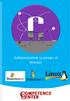 ////////////////////// Administration systèmes et réseaux / INTRODUCTION Réseaux Un réseau informatique est un ensemble d'équipements reliés entre eux pour échanger des informations. Par analogie avec
////////////////////// Administration systèmes et réseaux / INTRODUCTION Réseaux Un réseau informatique est un ensemble d'équipements reliés entre eux pour échanger des informations. Par analogie avec
Introduction. Conclusion. Sommaire. 1. Installation de votre routeur Coyote Linux. 1.1. Configuration requise et installation du matériel.
 Coyote Linux est une distribution linux qui tient sur une disquette de 1.44 Mo. Malgré cette capacité limitée, elle offre de très nombreuses fonctionnalités. Comme des fonctions de routage, de partage
Coyote Linux est une distribution linux qui tient sur une disquette de 1.44 Mo. Malgré cette capacité limitée, elle offre de très nombreuses fonctionnalités. Comme des fonctions de routage, de partage
Tutoriel réalisé par luo. Version 1.0.0 du 22/02/14
 Tutoriel réalisé par luo du 22/02/14 Cette version est temporaire. De nombreuses corrections vont être effectuées dans les prochains jours. Pour toutes informations veuillez adresser un mail à l'auteur
Tutoriel réalisé par luo du 22/02/14 Cette version est temporaire. De nombreuses corrections vont être effectuées dans les prochains jours. Pour toutes informations veuillez adresser un mail à l'auteur
Chapitre 3 Configuration et maintenance
 Chapitre 3 Configuration et maintenance Ce chapitre est consacré aux fonctionnalités pouvant être configurées ou affichées sous Setup (Configuration) et Maintenance dans le menu principal de votre WiFiBox
Chapitre 3 Configuration et maintenance Ce chapitre est consacré aux fonctionnalités pouvant être configurées ou affichées sous Setup (Configuration) et Maintenance dans le menu principal de votre WiFiBox
Microsoft Windows NT Server
 Microsoft Windows NT Server Sommaire : INSTALLATION DE WINDOWS NT SERVER... 2 WINNT.EXE OU WINNT32.EXE... 2 PARTITION... 2 FAT OU NTFS... 2 TYPE DE SERVEUR... 2 Contrôleur principal de Domaine (CPD)....
Microsoft Windows NT Server Sommaire : INSTALLATION DE WINDOWS NT SERVER... 2 WINNT.EXE OU WINNT32.EXE... 2 PARTITION... 2 FAT OU NTFS... 2 TYPE DE SERVEUR... 2 Contrôleur principal de Domaine (CPD)....
Rappel: Le routage dans Internet. Contraintes. Environnement et contraintes. La décision dans IP du routage: - Table de routage:
 Administration d un Intranet Rappel: Le routage dans Internet La décision dans IP du routage: - Table de routage: Adresse destination (partie réseau), netmask, adresse routeur voisin Déterminer un plan
Administration d un Intranet Rappel: Le routage dans Internet La décision dans IP du routage: - Table de routage: Adresse destination (partie réseau), netmask, adresse routeur voisin Déterminer un plan
Cours Linux. Cours en ligne Administrateur Systèmes Linux. Académie Libre info@academielibre.fr
 Cours Linux Cours en ligne Administrateur Systèmes Linux Académie Libre info@academielibre.fr Programme général du cours Linux MODULE 1 - Fondamentaux Introduction à Linux La procédure de Login et Logout
Cours Linux Cours en ligne Administrateur Systèmes Linux Académie Libre info@academielibre.fr Programme général du cours Linux MODULE 1 - Fondamentaux Introduction à Linux La procédure de Login et Logout
I. Adresse IP et nom DNS
 Le système GNU/Linux Réseau et configuration IP By ShareVB Table des matières I.Adresse IP et nom DNS...1 II.Nom de la machine locale sous Debian...2 III.Nom de la machine locale sous Fedora...2 IV.Résolution
Le système GNU/Linux Réseau et configuration IP By ShareVB Table des matières I.Adresse IP et nom DNS...1 II.Nom de la machine locale sous Debian...2 III.Nom de la machine locale sous Fedora...2 IV.Résolution
Connexion à distance. Pour configurer les automates Beckhoff via un PC de programmation VERSION : 1.0 / PH
 Connexion à distance Pour configurer les automates Beckhoff via un PC de programmation VERSION : 1.0 / PH Certains CPU permettent d installer les logiciels d ingénierie TwinCAT pour ainsi travailler en
Connexion à distance Pour configurer les automates Beckhoff via un PC de programmation VERSION : 1.0 / PH Certains CPU permettent d installer les logiciels d ingénierie TwinCAT pour ainsi travailler en
Installation du SLIS 4.1
 Documentation SLIS 4.1 Installation du SLIS 4.1 1.3RC2 CARMI PÉDAGOGIQUE - ÉQUIPE «INTERNET» DE L'ACADÉMIE DE GRENOBLE juillet 2013 Table des matières Objectifs 5 I - Prérequis 7 A. Préconisations matérielles...7
Documentation SLIS 4.1 Installation du SLIS 4.1 1.3RC2 CARMI PÉDAGOGIQUE - ÉQUIPE «INTERNET» DE L'ACADÉMIE DE GRENOBLE juillet 2013 Table des matières Objectifs 5 I - Prérequis 7 A. Préconisations matérielles...7
Contrôle de la DreamBox à travers un canal SSH
 www.sandbox-team.be Contrôle de la DreamBox à travers un canal SSH 1/7 Présentation Le but de cette FAQ est de vous expliquer comment contrôler votre dreambox préférée depuis internet sans pour autant
www.sandbox-team.be Contrôle de la DreamBox à travers un canal SSH 1/7 Présentation Le but de cette FAQ est de vous expliquer comment contrôler votre dreambox préférée depuis internet sans pour autant
Commandes Linux. Gestion des fichiers et des répertoires. Gestion des droits. Gestion des imprimantes. Formation Use-IT
 Commandes Linux Gestion des fichiers et des répertoires Lister les fichiers Lister les fichiers cachés Lister les répertoires d un répertoire Lister les fichiers par date Les droits Types de fichier Supprimer
Commandes Linux Gestion des fichiers et des répertoires Lister les fichiers Lister les fichiers cachés Lister les répertoires d un répertoire Lister les fichiers par date Les droits Types de fichier Supprimer
Les réseaux des EPLEFPA. Guide «PfSense»
 Les réseaux des EPLEFPA Guide «PfSense» Chantier national DRTIC http://drtic.educagri.fr/ Mai 2010 2 Table des matières 1 Installation de la PfSense...3 Schéma de principe...3 Préalable...3 Installation...4
Les réseaux des EPLEFPA Guide «PfSense» Chantier national DRTIC http://drtic.educagri.fr/ Mai 2010 2 Table des matières 1 Installation de la PfSense...3 Schéma de principe...3 Préalable...3 Installation...4
Installation de Windows 2003 Serveur
 Installation de Windows 2003 Serveur Introduction Ce document n'explique pas les concepts, il se contente de décrire, avec copies d'écran, la méthode que j'utilise habituellement pour installer un Windows
Installation de Windows 2003 Serveur Introduction Ce document n'explique pas les concepts, il se contente de décrire, avec copies d'écran, la méthode que j'utilise habituellement pour installer un Windows
Couche application. La couche application est la plus élevée du modèle de référence.
 Couche application La couche application est la plus élevée du modèle de référence. Elle est la source et la destination finale de toutes les données à transporter. Couche application La couche application
Couche application La couche application est la plus élevée du modèle de référence. Elle est la source et la destination finale de toutes les données à transporter. Couche application La couche application
TP 1 et 2 de Réseaux en Master 1 Informatique : Assemblage d un réseau, configuration d adresses IP sous Linux et Windows
 TP 1 et 2 de Réseaux en Master 1 Informatique : Assemblage d un réseau, configuration d adresses IP sous Linux et Windows Auteur : Olivier GLÜCK, Université Lyon 1 Objectifs - répartition des adresses
TP 1 et 2 de Réseaux en Master 1 Informatique : Assemblage d un réseau, configuration d adresses IP sous Linux et Windows Auteur : Olivier GLÜCK, Université Lyon 1 Objectifs - répartition des adresses
OSCAR Un outil gratuit libre d images disque
 OSCAR Un outil gratuit libre d images disque Oscar qu est-ce? Oscar est un ensemble d'outils, packagé par l équipe de Jean-François Tissoires de l Académie de Lyon, sur un CDROM bootable qui permet aux
OSCAR Un outil gratuit libre d images disque Oscar qu est-ce? Oscar est un ensemble d'outils, packagé par l équipe de Jean-François Tissoires de l Académie de Lyon, sur un CDROM bootable qui permet aux
Présentation du SC101
 Présentation du SC101 True SAN (Storage Area Network) Boîtier intégrant la technologie Z-SAN 2 emplacements IDE 3,5" (jusqu'à 2 disques durs) 1 port Ethernet RJ45 10/100 Logiciel SmartSync Pro Backup Stockage
Présentation du SC101 True SAN (Storage Area Network) Boîtier intégrant la technologie Z-SAN 2 emplacements IDE 3,5" (jusqu'à 2 disques durs) 1 port Ethernet RJ45 10/100 Logiciel SmartSync Pro Backup Stockage
THEGREENBOW FIREWALL DISTRIBUE TGB::BOB! Pro. Spécifications techniques
 THEGREENBOW FIREWALL DISTRIBUE TGB::! Pro Spécifications techniques SISTECH SA THEGREENBOW 28 rue de Caumartin 75009 Paris Tel.: 01.43.12.39.37 Fax.:01.43.12.55.44 E-mail: info@thegreenbow.fr Web: www.thegreenbow.fr
THEGREENBOW FIREWALL DISTRIBUE TGB::! Pro Spécifications techniques SISTECH SA THEGREENBOW 28 rue de Caumartin 75009 Paris Tel.: 01.43.12.39.37 Fax.:01.43.12.55.44 E-mail: info@thegreenbow.fr Web: www.thegreenbow.fr
Installation de Windows 2000 Serveur
 Installation de Windows 2000 Serveur Introduction Ce document n'explique pas les concepts, il se contente de décrire, avec copies d'écran, la méthode que j'utilise habituellement pour installer un Windows
Installation de Windows 2000 Serveur Introduction Ce document n'explique pas les concepts, il se contente de décrire, avec copies d'écran, la méthode que j'utilise habituellement pour installer un Windows
Pour les caméras IP de modèles : QSTC201 QSTC211. Surveillance à distance via Internet Guide de démarrage
 Pour les caméras IP de modèles : QSTC201 QSTC211 Surveillance à distance via Internet Guide de démarrage La caméra IP Q-See de modèle QST201/211 (micrologiciel version 1.3.0 20091022) vous permet de :
Pour les caméras IP de modèles : QSTC201 QSTC211 Surveillance à distance via Internet Guide de démarrage La caméra IP Q-See de modèle QST201/211 (micrologiciel version 1.3.0 20091022) vous permet de :
Installation d'un FreeNAS (v0.684b du 30/03/2007) pour sauvegarder les données d'un ZEServer
 Installation d'un FreeNAS (v0.684b du 30/03/2007) pour sauvegarder les données d'un ZEServer I - Le site de FreeNAS http://www.freenas.org/ (en Français) dont voici un extrait : FreeNAS est un serveur
Installation d'un FreeNAS (v0.684b du 30/03/2007) pour sauvegarder les données d'un ZEServer I - Le site de FreeNAS http://www.freenas.org/ (en Français) dont voici un extrait : FreeNAS est un serveur
Ubuntu Linux Création, configuration et gestion d'un réseau local d'entreprise (3ième édition)
 Introduction 1. Introduction 13 2. Le choix de l'ouvrage : Open Source et Linux Ubuntu 13 2.1 Structure du livre 13 2.2 Pré-requis ou niveau de connaissances préalables 13 3. L'objectif : la constitution
Introduction 1. Introduction 13 2. Le choix de l'ouvrage : Open Source et Linux Ubuntu 13 2.1 Structure du livre 13 2.2 Pré-requis ou niveau de connaissances préalables 13 3. L'objectif : la constitution
SERVEUR DE MESSAGERIE
 CRÉEZ VOTRE SERVEUR DE MESSAGERIE avec: version 4.3-B248 Sommaire PREAMBULE et REMERCIEMENTS Page 2 INTRODUCTION Page 2 AVERTISSEMENT Page 3 INSTALLATION Page 3 CONFIGURATION Page 12 CLIENT DE MESAGERIE
CRÉEZ VOTRE SERVEUR DE MESSAGERIE avec: version 4.3-B248 Sommaire PREAMBULE et REMERCIEMENTS Page 2 INTRODUCTION Page 2 AVERTISSEMENT Page 3 INSTALLATION Page 3 CONFIGURATION Page 12 CLIENT DE MESAGERIE
TP DHCP et DNS. Université Pierre Mendès France U.F.R. Sciences de l Homme et de la Société Master IC²A
 Université Pierre Mendès France U.F.R. Sciences de l Homme et de la Société Master IC²A TP DHCP et DNS TP DHCP et DNS Master IC 2 A 2014/2015 Christian Bulfone / Jean-Michel Adam 1/9 Câblage et configuration
Université Pierre Mendès France U.F.R. Sciences de l Homme et de la Société Master IC²A TP DHCP et DNS TP DHCP et DNS Master IC 2 A 2014/2015 Christian Bulfone / Jean-Michel Adam 1/9 Câblage et configuration
Installer VMware vsphere
 Installer VMware vsphere Ce document contient des informations confidentielles et ne doit pas être communiqué à des tiers sans autorisation écrite d'acipia Référence dossier Installer VMware vsphere Auteur
Installer VMware vsphere Ce document contient des informations confidentielles et ne doit pas être communiqué à des tiers sans autorisation écrite d'acipia Référence dossier Installer VMware vsphere Auteur
GUIDE D UTILISATION ADSL ASSISTANCE
 GUIDE D UTILISATION ADSL ASSISTANCE Sommaire I. Vérifications à faire avant d entamer les étapes de diagnostic complexe II. Les étapes du diagnostic après les vérifications A. La synchronisation est KO
GUIDE D UTILISATION ADSL ASSISTANCE Sommaire I. Vérifications à faire avant d entamer les étapes de diagnostic complexe II. Les étapes du diagnostic après les vérifications A. La synchronisation est KO
laissez le service en démarrage automatique. Carte de performance WMI Manuel Désactivé Vous pouvez désactiver ce service.
 Nom du service par défaut conseillé remarques Accès à distance au Registre Automatique Désactivé Acquisition d'image Windows (WIA) Administration IIS Automatique Désactivé Affichage des messages Automatique
Nom du service par défaut conseillé remarques Accès à distance au Registre Automatique Désactivé Acquisition d'image Windows (WIA) Administration IIS Automatique Désactivé Affichage des messages Automatique
[Serveur de déploiement FOG]
![[Serveur de déploiement FOG] [Serveur de déploiement FOG]](/thumbs/22/1509264.jpg) 0 TAI @ AFPA Lomme Procédure d'utilisation du serveur FOG pour la création et le déploiement d'images disques. 0 TAI @ AFPA Lomme Pré-Requis : Il faut faire attention à la similarité des configurations
0 TAI @ AFPA Lomme Procédure d'utilisation du serveur FOG pour la création et le déploiement d'images disques. 0 TAI @ AFPA Lomme Pré-Requis : Il faut faire attention à la similarité des configurations
MI03 TP. Objectifs du TP 1ère séance. 2ème séance. Construction d'un système linux embarqué complet
 MI03 TP Objectifs du TP 1ère séance Construction d'un système linux embarqué complet 2ème séance Mise en place d'un environnement de développement croisé Intégration de l'extension temps réél Xenomai La
MI03 TP Objectifs du TP 1ère séance Construction d'un système linux embarqué complet 2ème séance Mise en place d'un environnement de développement croisé Intégration de l'extension temps réél Xenomai La
eurobraille VOYONS ENSEMBLE MANUEL D'UTILISATION WIFI iris 40, 20 iris-s 32, 20 iris-kb 40,20 VERSION 1.82
 eurobraille VOYONS ENSEMBLE MANUEL D'UTILISATION WIFI iris 40, 20 iris-s 32, 20 iris-kb 40,20 VERSION 1.82 eurobraille 134-140, rue d Aubervilliers, 75019 PARIS Tel : (33) 01 55 26 91 00 Fax : (33) 01
eurobraille VOYONS ENSEMBLE MANUEL D'UTILISATION WIFI iris 40, 20 iris-s 32, 20 iris-kb 40,20 VERSION 1.82 eurobraille 134-140, rue d Aubervilliers, 75019 PARIS Tel : (33) 01 55 26 91 00 Fax : (33) 01
Les possibilités de paramétrage réseau des logiciels de virtualisation sont les suivantes quant à la connexion réseau :
 DHCP TP Le protocole DHCP (Dynamic Host Configuration Protocol) est un standard TCP/IP conçu pour simplifier la gestion de la configuration d'ip hôte. DHCP permet d'utiliser des serveurs pour affecter
DHCP TP Le protocole DHCP (Dynamic Host Configuration Protocol) est un standard TCP/IP conçu pour simplifier la gestion de la configuration d'ip hôte. DHCP permet d'utiliser des serveurs pour affecter
Dispositions relatives à l'installation :
 Dispositions relatives à l'installation : Consultez le Guide d'installation pour obtenir des informations détaillées sur les opérations décrites dans ce guide, notamment sur l'alimentation, le montage
Dispositions relatives à l'installation : Consultez le Guide d'installation pour obtenir des informations détaillées sur les opérations décrites dans ce guide, notamment sur l'alimentation, le montage
1 INTRODUCTION 2 2 PRE-REQUIS 2. 2.1 Export du certificat du serveur 2. 2.2 Date et heure du système 2. 2.3 Téléchargement du logiciel du terminal 2
 Communication Technique TC1548 Ed 01 Date : 04/11/2011 Produit : Alcatel-Lucent OmniPCX Office Nb. de pages: x Objet : OmniTouch 4135 IP - Terminal de conférence 1 INTRODUCTION 2 2 PRE-REQUIS 2 2.1 Export
Communication Technique TC1548 Ed 01 Date : 04/11/2011 Produit : Alcatel-Lucent OmniPCX Office Nb. de pages: x Objet : OmniTouch 4135 IP - Terminal de conférence 1 INTRODUCTION 2 2 PRE-REQUIS 2 2.1 Export
ACTION PROFESSIONNELLE N 4. Fabien SALAMONE BTS INFORMATIQUE DE GESTION. Option Administrateur de Réseaux. Session 2003. Sécurité du réseau
 ACTION PROFESSIONNELLE N 4 Fabien SALAMONE BTS INFORMATIQUE DE GESTION Option Administrateur de Réseaux Session 2003 Sécurité du réseau Firewall : Mandrake MNF Compétences : C 21 C 22 C 23 C 26 C 34 Installer
ACTION PROFESSIONNELLE N 4 Fabien SALAMONE BTS INFORMATIQUE DE GESTION Option Administrateur de Réseaux Session 2003 Sécurité du réseau Firewall : Mandrake MNF Compétences : C 21 C 22 C 23 C 26 C 34 Installer
Serveur Linux : FTP. Mise en place d un service FTP sous Linux. Bouron Dimitri 20/04/2014
 Mise en place d un service FTP sous Linux Bouron Dimitri 20/04/2014 Ce document sert de démonstration concise pour l installation, la configuration, la sécurisation, d un serveur FTP sous Linux utilisant
Mise en place d un service FTP sous Linux Bouron Dimitri 20/04/2014 Ce document sert de démonstration concise pour l installation, la configuration, la sécurisation, d un serveur FTP sous Linux utilisant
Guide pour l Installation des Disques Durs SATA et Configuration RAID
 Guide pour l Installation des Disques Durs SATA et Configuration RAID 1. Guide pour l Installation des Disques Durs SATA.. 2 1.1 Installation de disques durs Série ATA (SATA).. 2 1.2 Créer une disquette
Guide pour l Installation des Disques Durs SATA et Configuration RAID 1. Guide pour l Installation des Disques Durs SATA.. 2 1.1 Installation de disques durs Série ATA (SATA).. 2 1.2 Créer une disquette
Un peu de vocabulaire
 Un peu de vocabulaire Le SSID Service set identifier C est l identifiant de votre réseau. Votre réseau doit en principe porter un nom. Personnalisez-le. Attention si vous cochez «réseau masqué», il ne
Un peu de vocabulaire Le SSID Service set identifier C est l identifiant de votre réseau. Votre réseau doit en principe porter un nom. Personnalisez-le. Attention si vous cochez «réseau masqué», il ne
Cours 420-KEG-LG, Gestion de réseaux et support technique. Atelier 1. Installation de Windows Server 2003 Standard Edition (pour le serveur)
 Atelier 1 Préparation des machines virtuelles Installation de Windows Server 2003 Standard Edition (pour le serveur) Installation de Windows XP Professionnel (pour le client) Configuration du protocole
Atelier 1 Préparation des machines virtuelles Installation de Windows Server 2003 Standard Edition (pour le serveur) Installation de Windows XP Professionnel (pour le client) Configuration du protocole
FORMATION PcVue. Mise en œuvre de WEBVUE. Journées de formation au logiciel de supervision PcVue 8.1. Lieu : Lycée Pablo Neruda Saint Martin d hères
 FORMATION PcVue Mise en œuvre de WEBVUE Journées de formation au logiciel de supervision PcVue 8.1 Lieu : Lycée Pablo Neruda Saint Martin d hères Centre ressource Génie Electrique Intervenant : Enseignant
FORMATION PcVue Mise en œuvre de WEBVUE Journées de formation au logiciel de supervision PcVue 8.1 Lieu : Lycée Pablo Neruda Saint Martin d hères Centre ressource Génie Electrique Intervenant : Enseignant
Assistance à distance sous Windows
 Bureau à distance Assistance à distance sous Windows Le bureau à distance est la meilleure solution pour prendre le contrôle à distance de son PC à la maison depuis son PC au bureau, ou inversement. Mais
Bureau à distance Assistance à distance sous Windows Le bureau à distance est la meilleure solution pour prendre le contrôle à distance de son PC à la maison depuis son PC au bureau, ou inversement. Mais
Administration de Parc Informatique TP07 : Installation de Linux Debian
 Institut Galilée L2 Info S1 Année 2012 2013 1 Une machine virtuelle Administration de Parc Informatique TP07 : Installation de Linux Debian Le but du TP est d installer Linux (en l occurrence la distribution
Institut Galilée L2 Info S1 Année 2012 2013 1 Une machine virtuelle Administration de Parc Informatique TP07 : Installation de Linux Debian Le but du TP est d installer Linux (en l occurrence la distribution
Mission TICE : Thierry CHASSAIN - Guy PICOU AIDAT du Lot : Hélène CREUSOT Pierre LAGREZE. Réseaux pédagogiques sous Windows 2003 Server 12/01/2011
 Réseaux pédagogiques sous Windows 2003 Server Mission TICE : Thierry CHASSAIN - Guy PICOU AIDAT du Lot : Hélène CREUSOT Pierre LAGREZE 12/01/2011 Page 1 1 PRINCIPES La virtualisation du SLIS est une solution
Réseaux pédagogiques sous Windows 2003 Server Mission TICE : Thierry CHASSAIN - Guy PICOU AIDAT du Lot : Hélène CREUSOT Pierre LAGREZE 12/01/2011 Page 1 1 PRINCIPES La virtualisation du SLIS est une solution
Mise en service HORUS version HTTP
 HTTP 1 / 8 Mise en service HORUS version HTTP Date Indice Nature des modifications Rédaction Nom/visa 03/05/06 A Première rédaction XI Vérification Nom/visa Approbation Nom/visa HTTP 2 / 8 SOMMAIRE 1)
HTTP 1 / 8 Mise en service HORUS version HTTP Date Indice Nature des modifications Rédaction Nom/visa 03/05/06 A Première rédaction XI Vérification Nom/visa Approbation Nom/visa HTTP 2 / 8 SOMMAIRE 1)
Maintenir Debian GNU/Linux à jour
 Maintenir Debian GNU/Linux à jour Ce troisième document présente dans un premier temps comment maintenir son système à jour de façon automatisée. Il est en effet indispensable d'installer de manière parfaitement
Maintenir Debian GNU/Linux à jour Ce troisième document présente dans un premier temps comment maintenir son système à jour de façon automatisée. Il est en effet indispensable d'installer de manière parfaitement
Préparation à l installation d Active Directory
 Laboratoire 03 Étape 1 : Installation d Active Directory et du service DNS Noter que vous ne pourrez pas réaliser ce laboratoire sans avoir fait le précédent laboratoire. Avant de commencer, le professeur
Laboratoire 03 Étape 1 : Installation d Active Directory et du service DNS Noter que vous ne pourrez pas réaliser ce laboratoire sans avoir fait le précédent laboratoire. Avant de commencer, le professeur
Répéteur Wi-Fi GUIDE D'INSTALLATION
 Répéteur Wi-Fi GUIDE D'INSTALLATION TABLE DES MATIÈRES REMARQUE IMPORTANTE... 3 CARACTÉRISTIQUES PRINCIPALES... 6 DÉPLOIEMENT... 6 CREATION D'UN RESEAU D'INFRASTRUCTURE SANS FIL... 6 REPETEUR :... 7 POINT
Répéteur Wi-Fi GUIDE D'INSTALLATION TABLE DES MATIÈRES REMARQUE IMPORTANTE... 3 CARACTÉRISTIQUES PRINCIPALES... 6 DÉPLOIEMENT... 6 CREATION D'UN RESEAU D'INFRASTRUCTURE SANS FIL... 6 REPETEUR :... 7 POINT
VIDEO SURVEILLANCE SV82400 SV82500 SV82600 Type de panne cause Que faire? VIDEO SURVEILLANCE IPSV87050 VIDEO SURVEILLANCE IPSV87050 SERR1
 VIDEO SURVEILLANCE SV82400 SV82500 SV82600 Le moniteur ne s allume pas (SV82400 - Pas d alimentation - Vérifier le branchement de l adaptateur 82500) Le récepteur ne s allume pas (SV82600) Pas d image
VIDEO SURVEILLANCE SV82400 SV82500 SV82600 Le moniteur ne s allume pas (SV82400 - Pas d alimentation - Vérifier le branchement de l adaptateur 82500) Le récepteur ne s allume pas (SV82600) Pas d image
Projet : PcAnywhere et Le contrôle à distance.
 Projet : PcAnywhere et Le contrôle à distance. PAGE : 1 SOMMAIRE I)Introduction 3 II) Qu'est ce que le contrôle distant? 4 A.Définition... 4 B. Caractéristiques.4 III) A quoi sert le contrôle distant?.5
Projet : PcAnywhere et Le contrôle à distance. PAGE : 1 SOMMAIRE I)Introduction 3 II) Qu'est ce que le contrôle distant? 4 A.Définition... 4 B. Caractéristiques.4 III) A quoi sert le contrôle distant?.5
But de cette présentation. Serveur DHCP (Application à CentOS) Cas des machines virtuelles. Schéma de principe. Hainaut P. 2015 - www.coursonline.
 Serveur DHCP (Application à CentOS) But de cette présentation Appliquer à CentOS, les notions vues sous Ubuntu Server Hainaut Patrick 2015 Hainaut P. 2015 - www.coursonline.be 2 Schéma de principe Le serveur
Serveur DHCP (Application à CentOS) But de cette présentation Appliquer à CentOS, les notions vues sous Ubuntu Server Hainaut Patrick 2015 Hainaut P. 2015 - www.coursonline.be 2 Schéma de principe Le serveur
L3 informatique Réseaux : Configuration d une interface réseau
 L3 informatique Réseaux : Configuration d une interface réseau Sovanna Tan Septembre 2009 Révision septembre 2012 1/23 Sovanna Tan Configuration d une interface réseau Plan 1 Introduction aux réseaux 2
L3 informatique Réseaux : Configuration d une interface réseau Sovanna Tan Septembre 2009 Révision septembre 2012 1/23 Sovanna Tan Configuration d une interface réseau Plan 1 Introduction aux réseaux 2
Installation et configuration d un serveur DHCP (Windows server 2008 R2)
 Installation et configuration d un serveur DHCP (Windows server 2008 R2) Contenu 1. Introduction au service DHCP... 2 2. Fonctionnement du protocole DHCP... 2 3. Les baux d adresse... 3 4. Etendues DHCP...
Installation et configuration d un serveur DHCP (Windows server 2008 R2) Contenu 1. Introduction au service DHCP... 2 2. Fonctionnement du protocole DHCP... 2 3. Les baux d adresse... 3 4. Etendues DHCP...
Chapitre VII : Principes des réseaux. Structure des réseaux Types de réseaux La communication Les protocoles de communication
 Chapitre VII : Principes des réseaux Structure des réseaux Types de réseaux La communication Les protocoles de communication Introduction Un système réparti est une collection de processeurs (ou machines)
Chapitre VII : Principes des réseaux Structure des réseaux Types de réseaux La communication Les protocoles de communication Introduction Un système réparti est une collection de processeurs (ou machines)
CONFIGURATION DE L'ACCÈS À DISTANCE POUR LE SYSTÈME D'ENREGISTREMENT VIDÉO NUMÉRIQUE QT17D324SC
 CONFIGURATION DE L'ACCÈS À DISTANCE POUR LE SYSTÈME D'ENREGISTREMENT VIDÉO NUMÉRIQUE QT17D324SC Accès à l'enregistreur vidéo numérique par le biais d un ordinateur branché au même routeur : Si vous n accédez
CONFIGURATION DE L'ACCÈS À DISTANCE POUR LE SYSTÈME D'ENREGISTREMENT VIDÉO NUMÉRIQUE QT17D324SC Accès à l'enregistreur vidéo numérique par le biais d un ordinateur branché au même routeur : Si vous n accédez
Configurer et sécuriser son réseau sans fil domestique
 Configurer et sécuriser son réseau sans fil domestique Présentateur: Christian Desrochers Baccalauréat en informatique Clé informatique, 22 mars 2007 1 Avant de débuter Qui suis-je? À qui s adresse cette
Configurer et sécuriser son réseau sans fil domestique Présentateur: Christian Desrochers Baccalauréat en informatique Clé informatique, 22 mars 2007 1 Avant de débuter Qui suis-je? À qui s adresse cette
PROCÉDURE D'INSTALLATION
 Sécurité des Systèmes d'information et de Communication PROCÉDURE D'INSTALLATION Table des matières Introduction...2 Préalable matériel...3 Préalable logiciel...3 Installation...3 Installation du système...3
Sécurité des Systèmes d'information et de Communication PROCÉDURE D'INSTALLATION Table des matières Introduction...2 Préalable matériel...3 Préalable logiciel...3 Installation...3 Installation du système...3
Installer une imprimante réseau.
 Installer une imprimante réseau. Préambule Vous êtes nombreux à demander de l'aide, une documentation (1) plus précise afin de savoir installer correctement et seuls une imprimante réseau. Le prix des
Installer une imprimante réseau. Préambule Vous êtes nombreux à demander de l'aide, une documentation (1) plus précise afin de savoir installer correctement et seuls une imprimante réseau. Le prix des
TP de réseaux : Domain Name Server.
 ADJIDO Idjiwa, ARIB El Mehdi, CLOIREC Olivier Groupe 1 TP de réseaux : Domain Name Server. Introduction... 2 Présentation du Système de nom de domaines... 2 Le DNS... 2 L accès aux machines... 2 Le fichier
ADJIDO Idjiwa, ARIB El Mehdi, CLOIREC Olivier Groupe 1 TP de réseaux : Domain Name Server. Introduction... 2 Présentation du Système de nom de domaines... 2 Le DNS... 2 L accès aux machines... 2 Le fichier
Pour configurer le Hitachi Tecom AH4021 afin d'ouvrir les ports pour "chatserv.exe", vous devez suivre la proc
 Pour configurer le Hitachi Tecom AH4021 afin d'ouvrir les ports pour "chatserv.exe", vous devez suivre la proc Adresse : http://192.168.1.1 - Pour ceux qui sont avec le fournisseur d'acces Internet ALICE
Pour configurer le Hitachi Tecom AH4021 afin d'ouvrir les ports pour "chatserv.exe", vous devez suivre la proc Adresse : http://192.168.1.1 - Pour ceux qui sont avec le fournisseur d'acces Internet ALICE
WINDOWS NT 2000: Travaux Pratiques. -Boîtier partage d'imprimante- Michel Cabaré Janvier 2002 ver 1.0
 WINDOWS NT 2000: Travaux Pratiques -Boîtier partage d'imprimante- Michel Cabaré Janvier 2002 TABLE DES MATIÈRES Installer un boitier Serveur...3 Fonctions du boitier :...3 Installation du boitier Hp Jetdirect
WINDOWS NT 2000: Travaux Pratiques -Boîtier partage d'imprimante- Michel Cabaré Janvier 2002 TABLE DES MATIÈRES Installer un boitier Serveur...3 Fonctions du boitier :...3 Installation du boitier Hp Jetdirect
